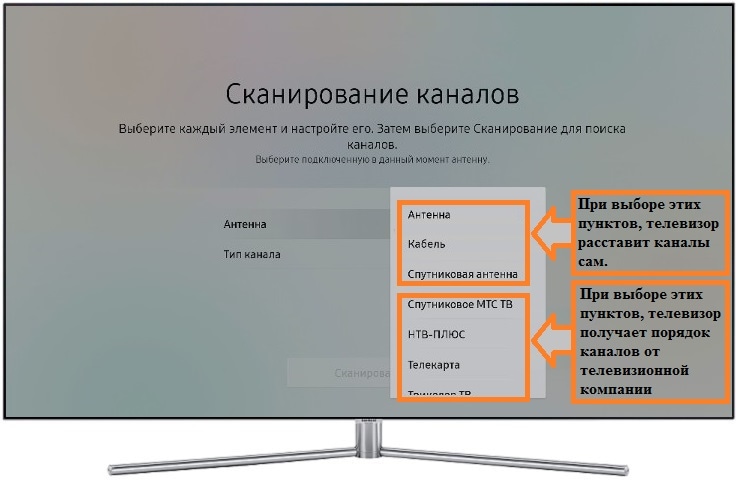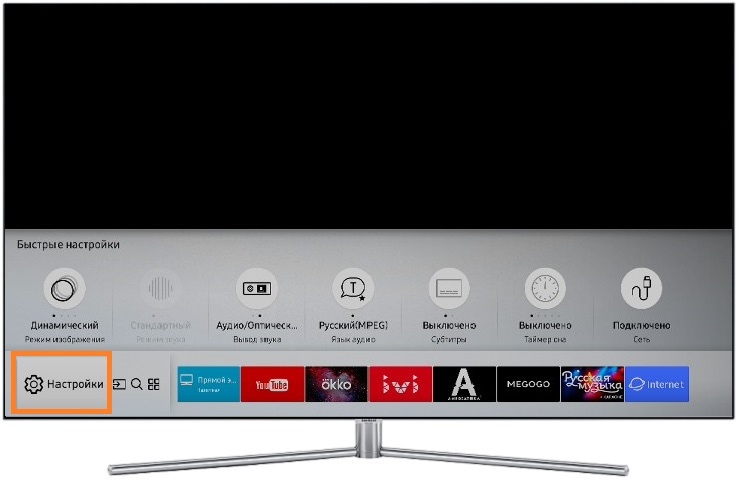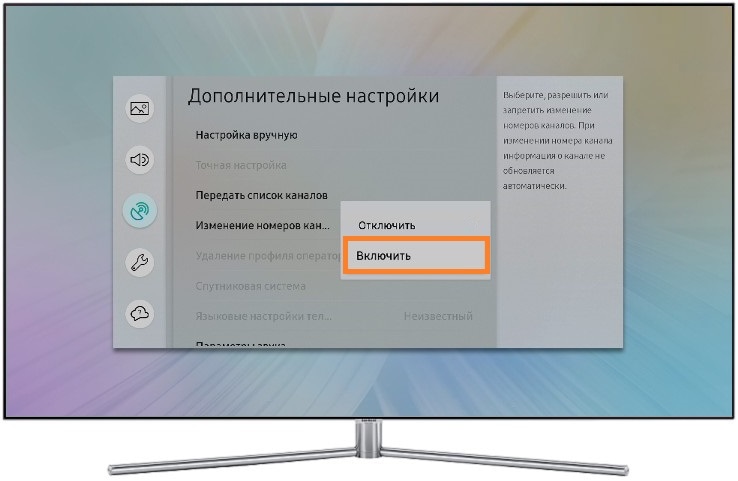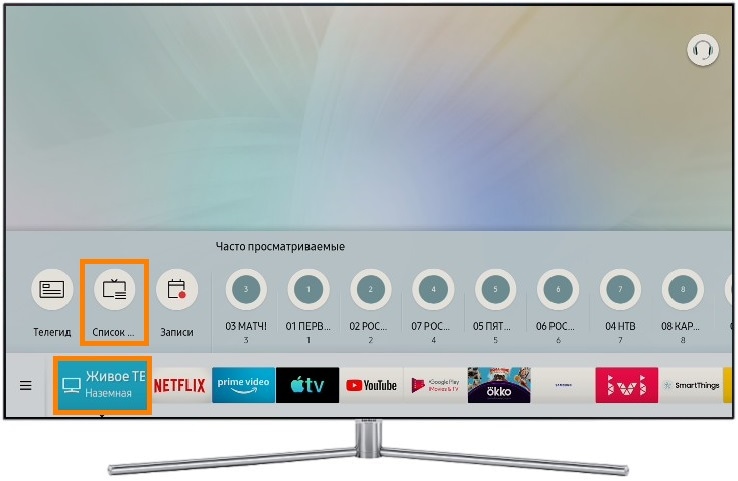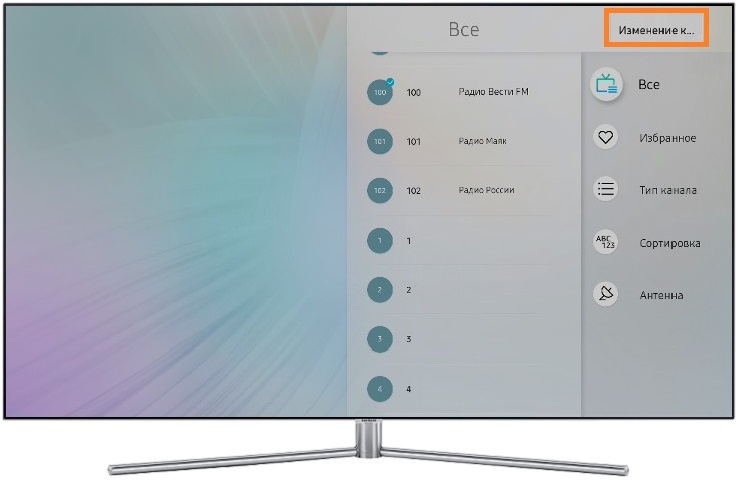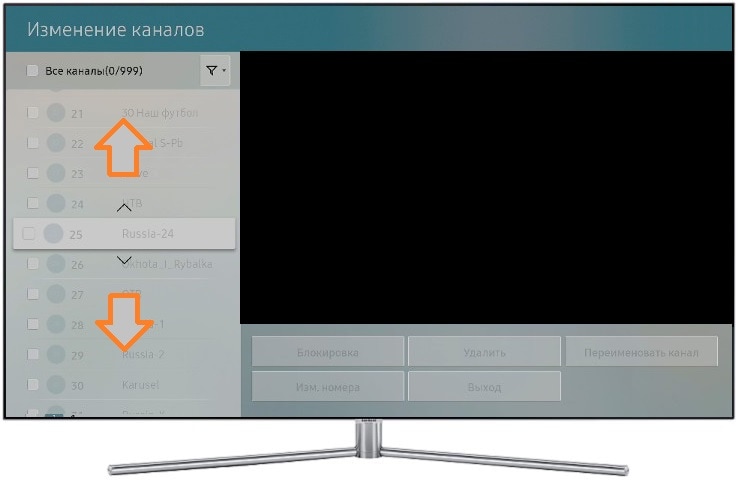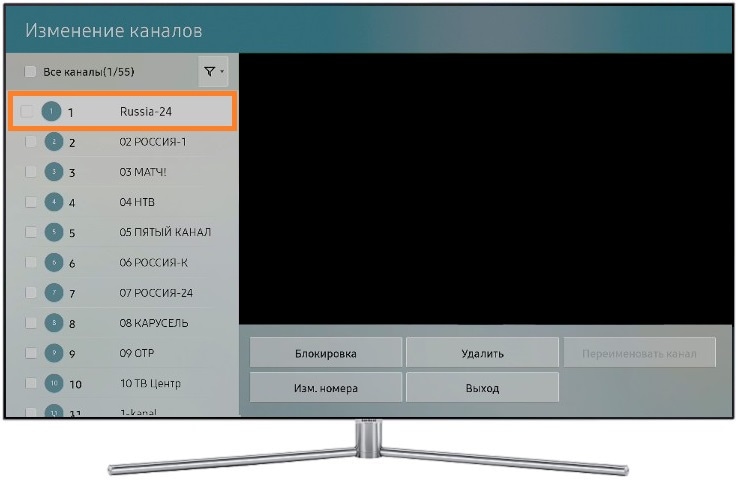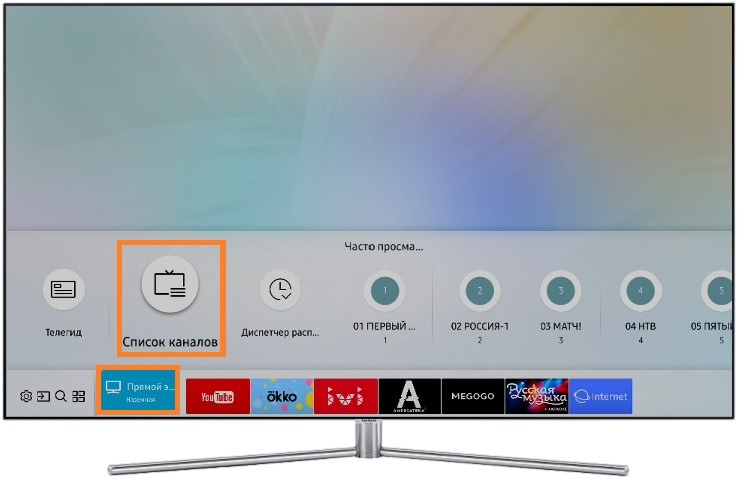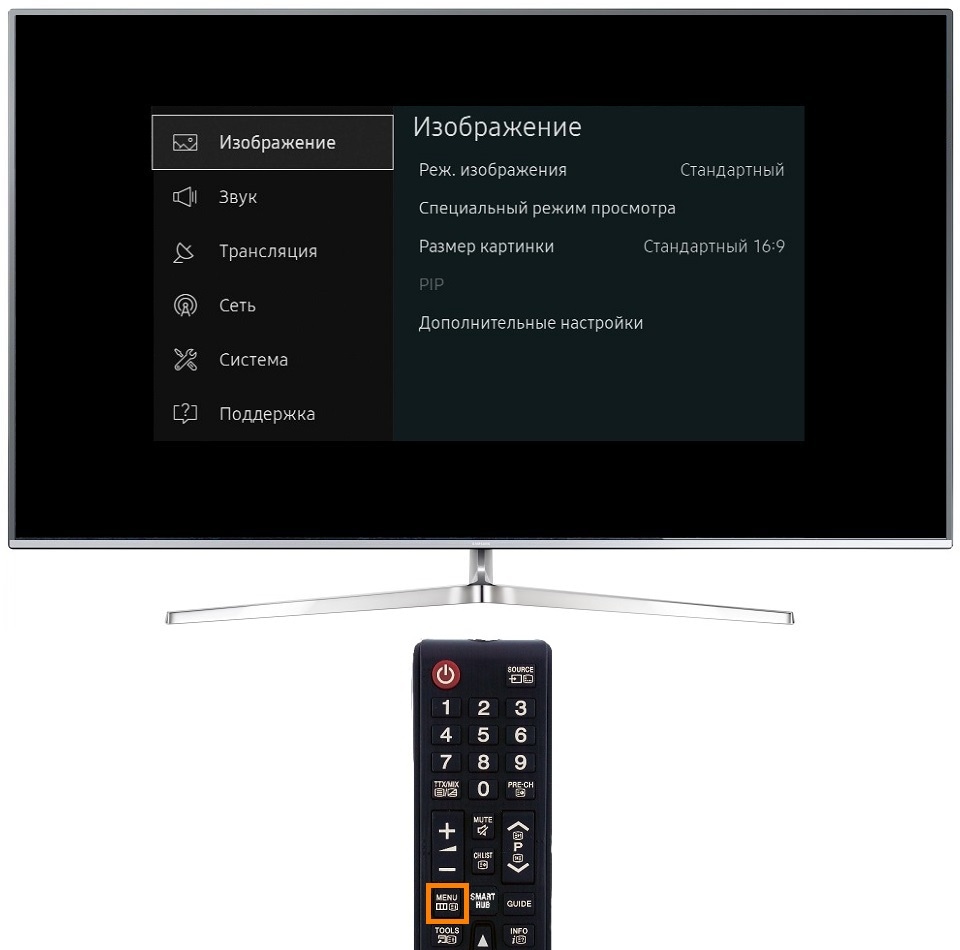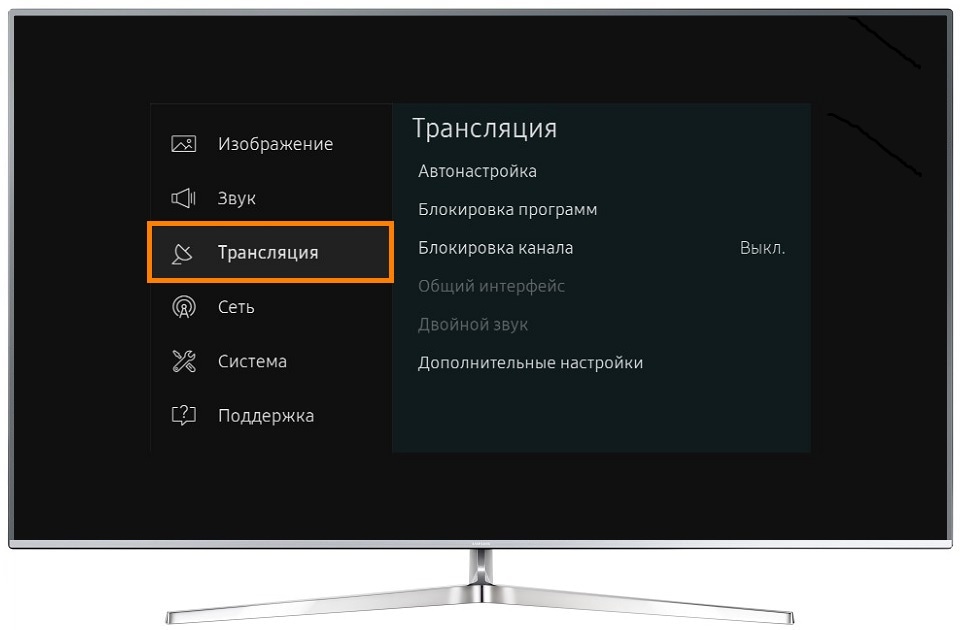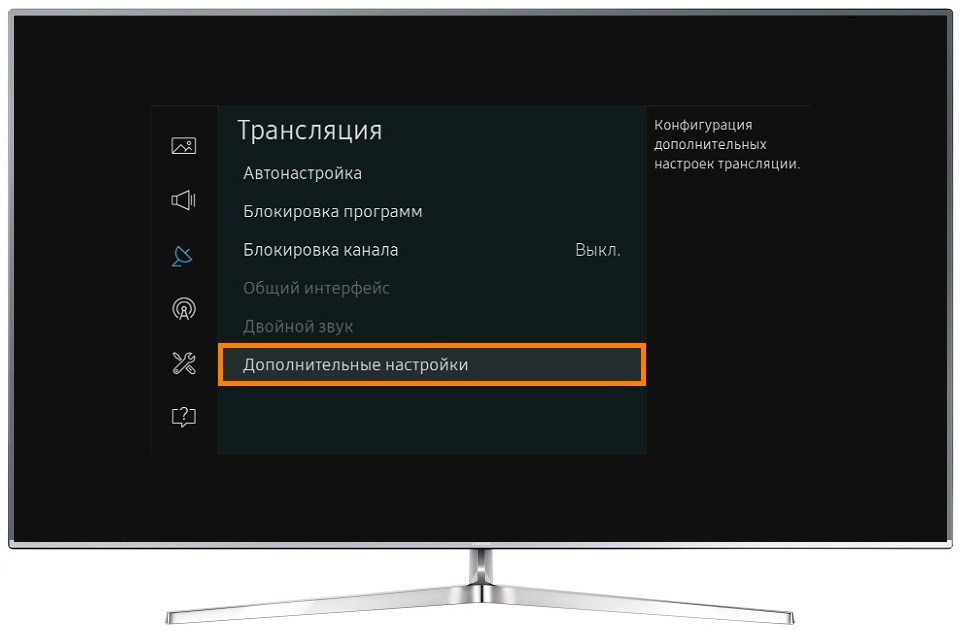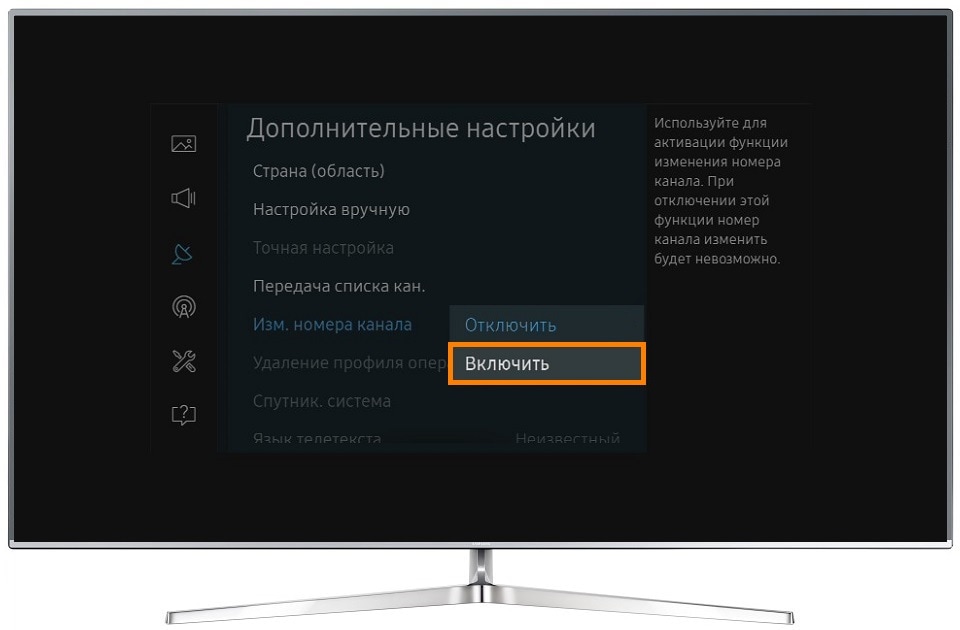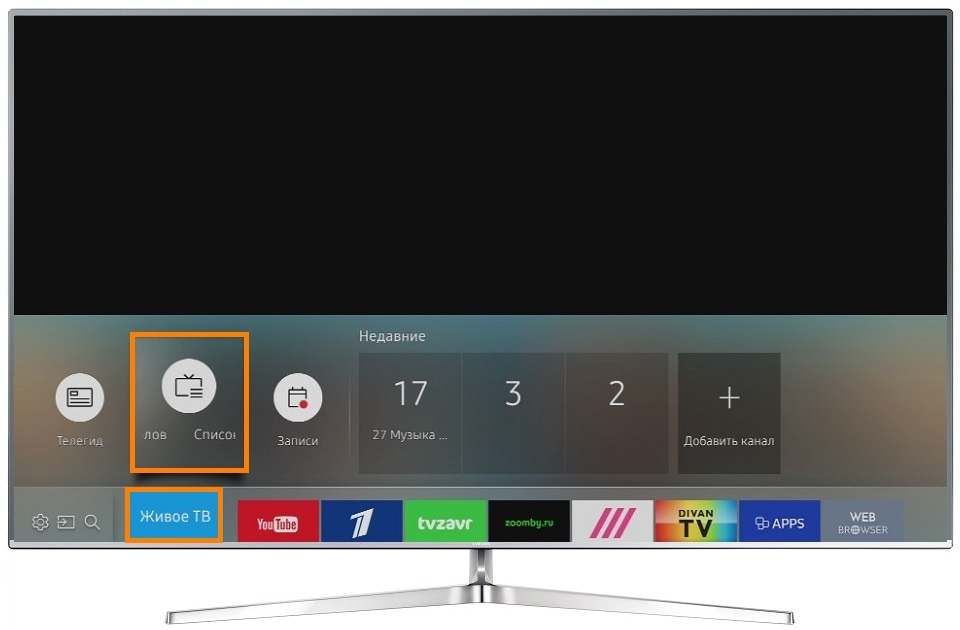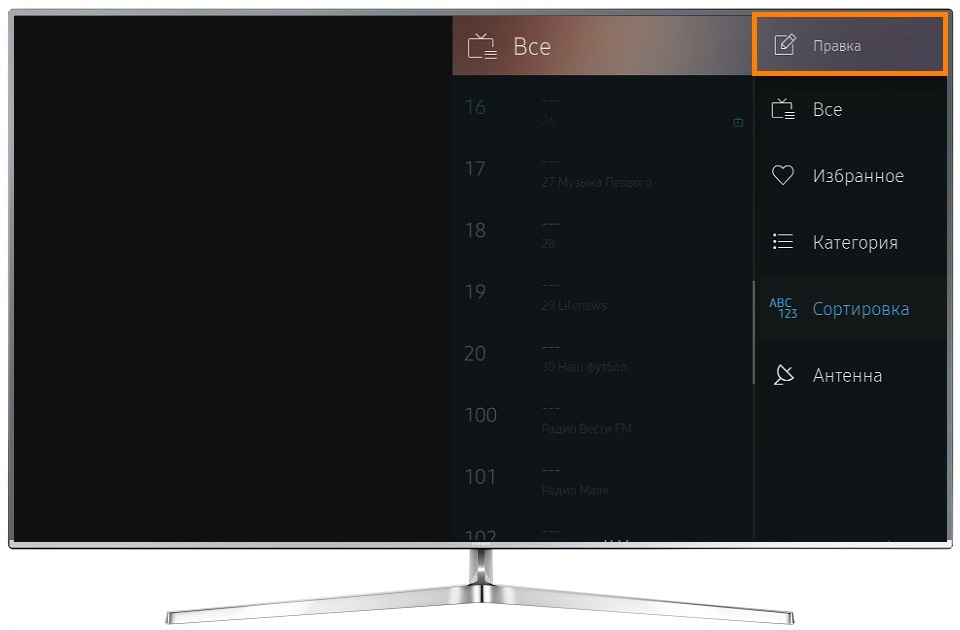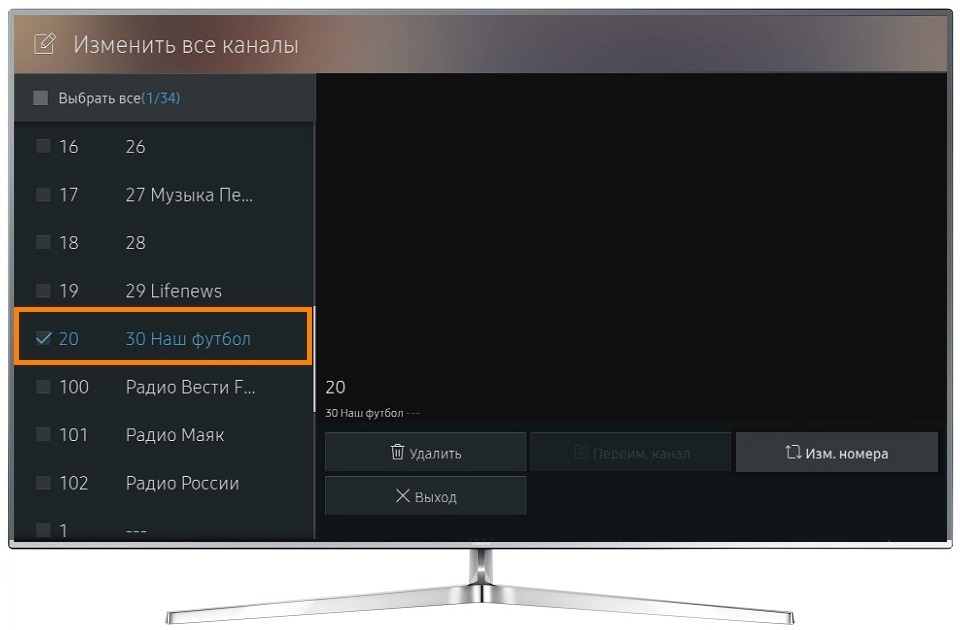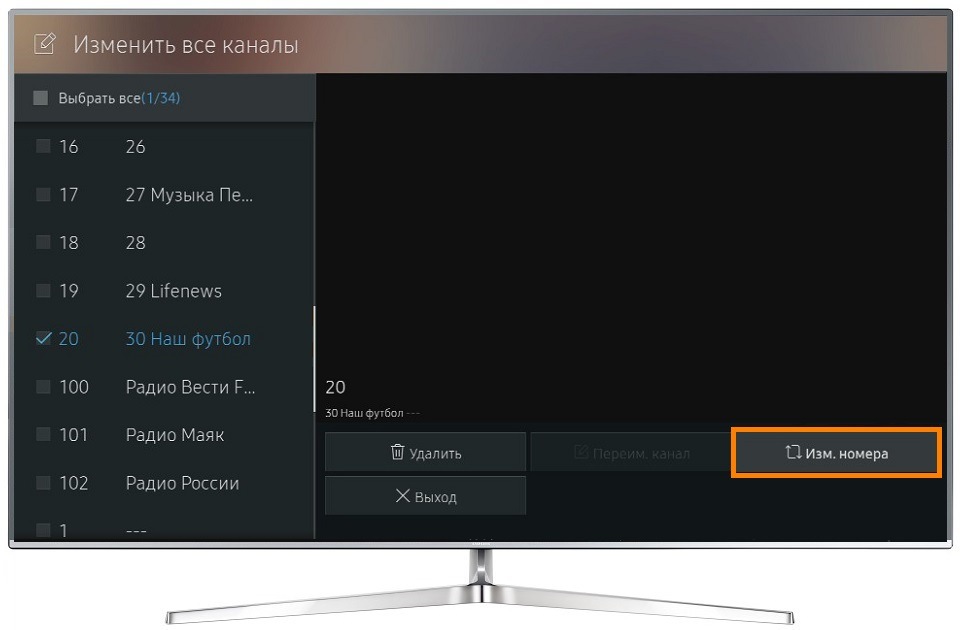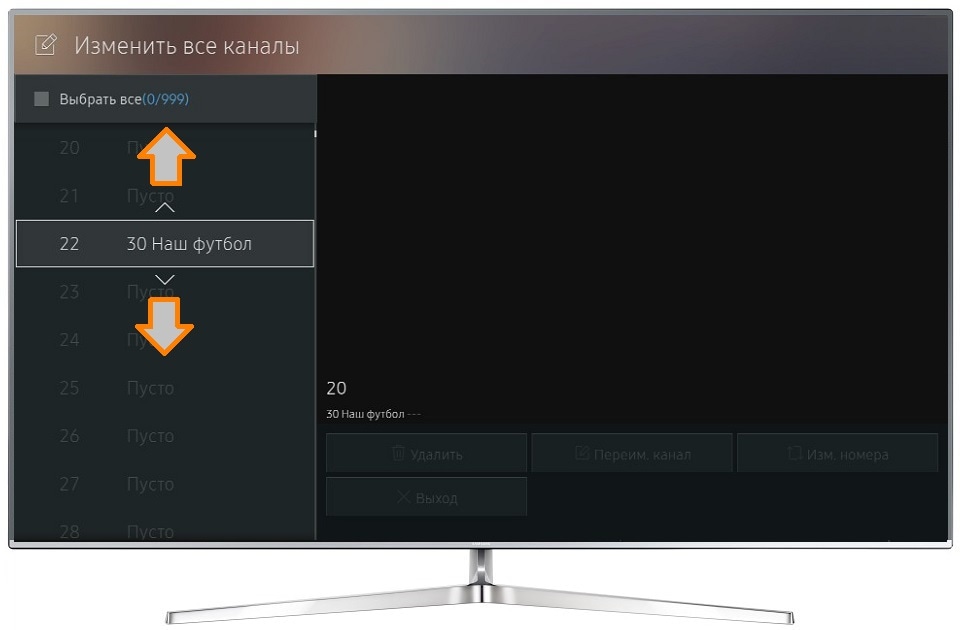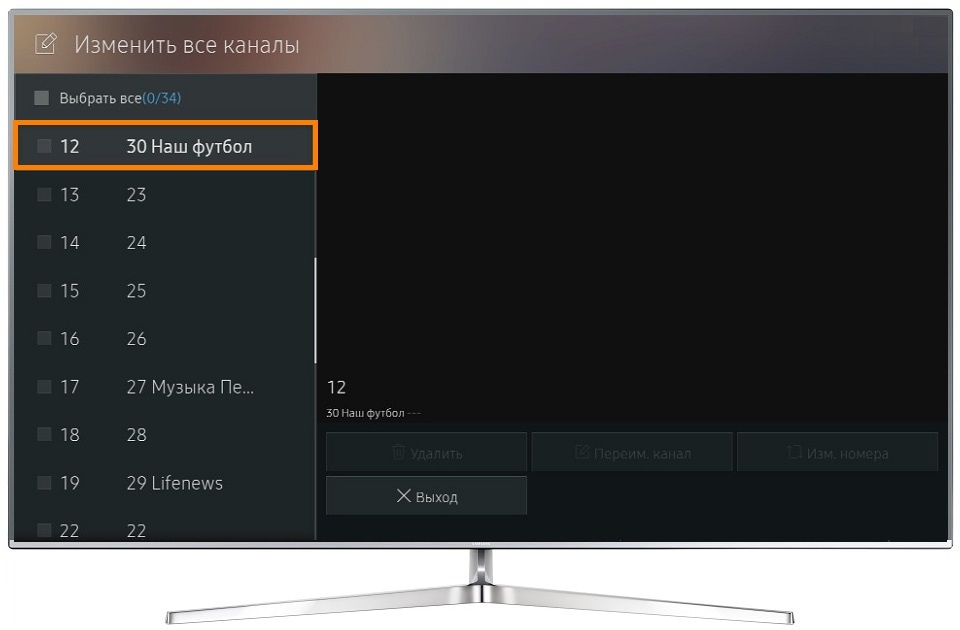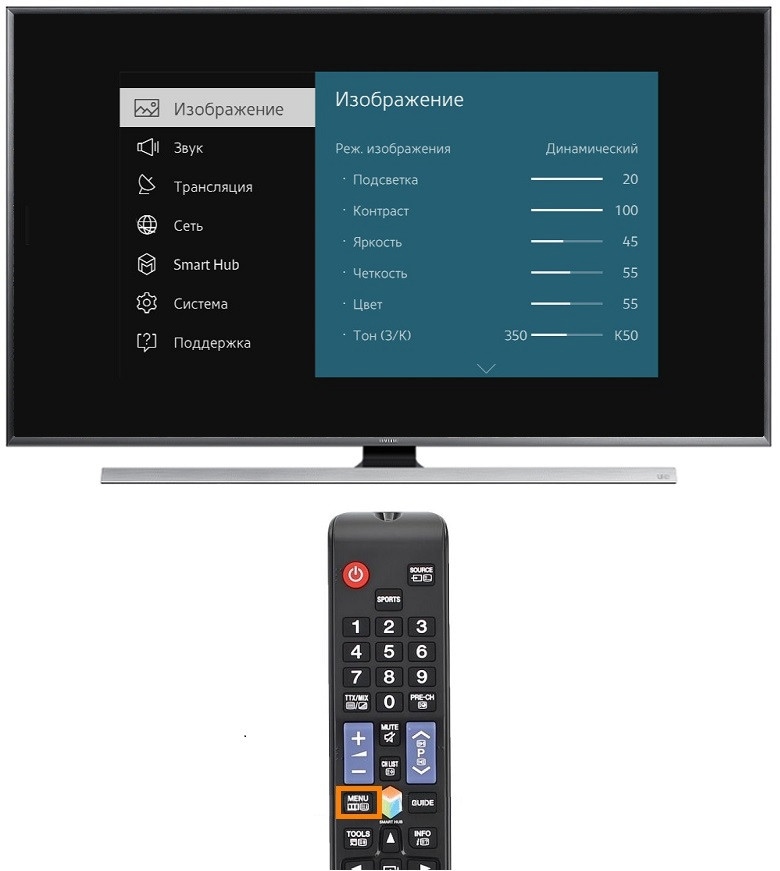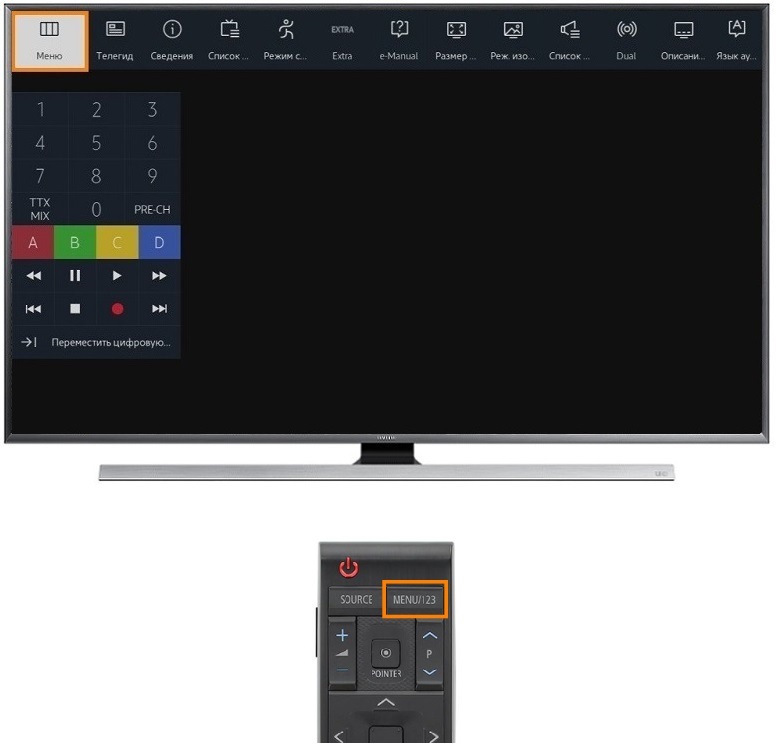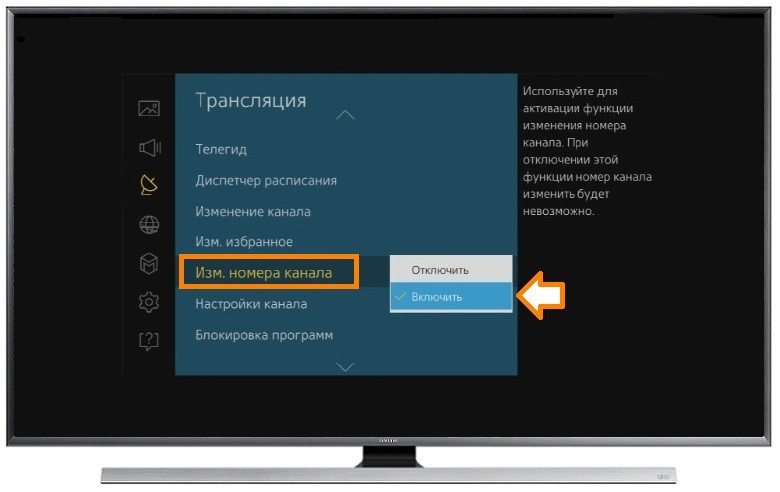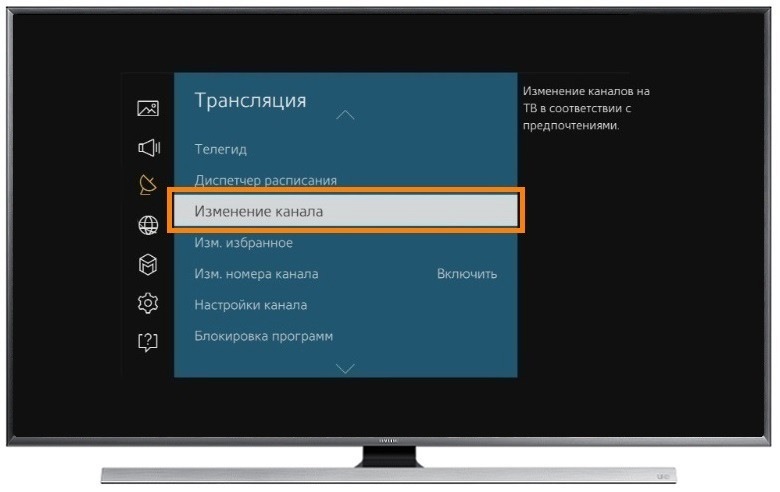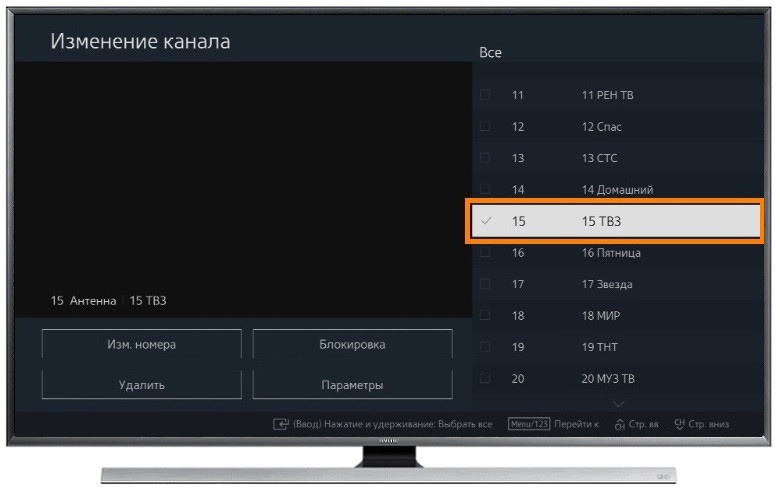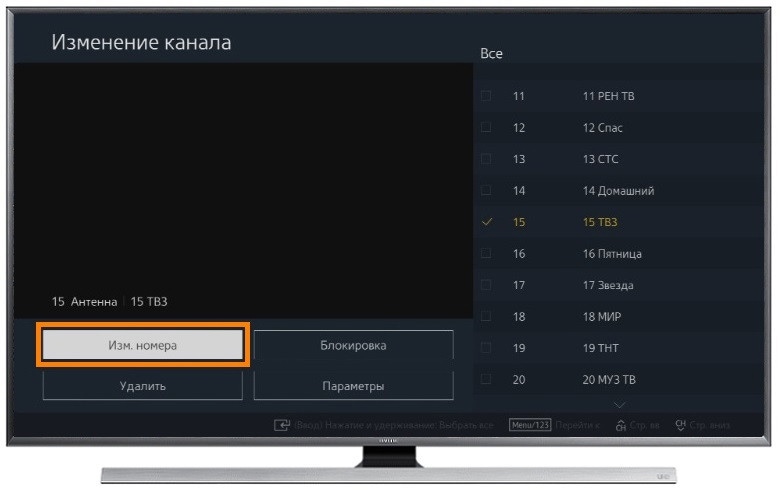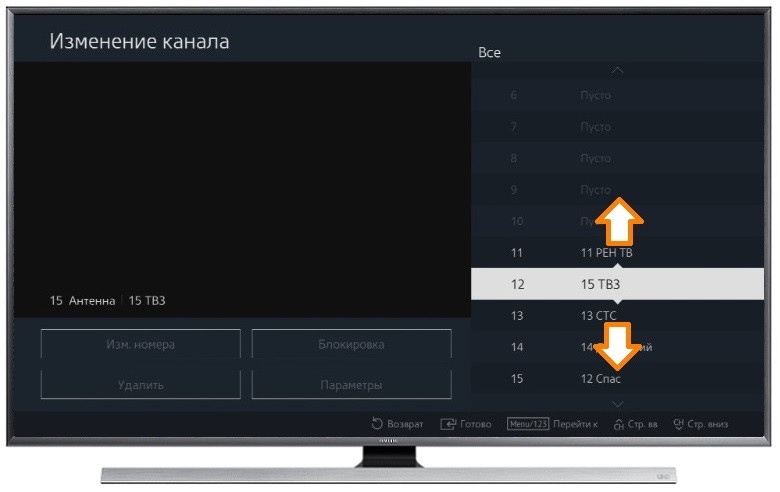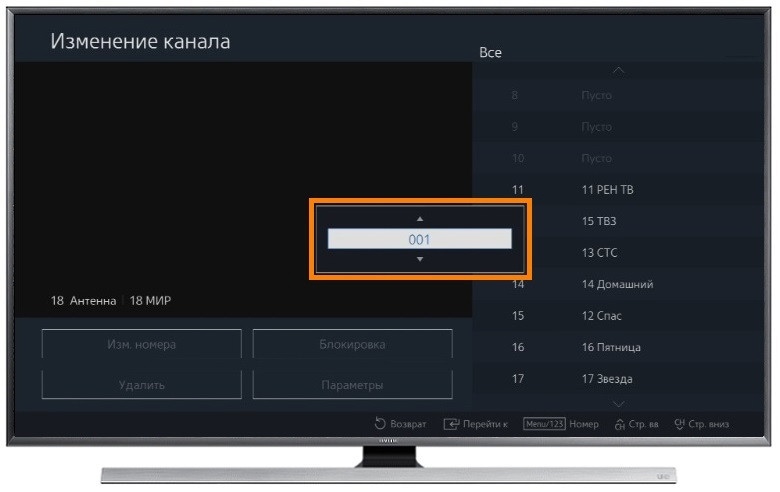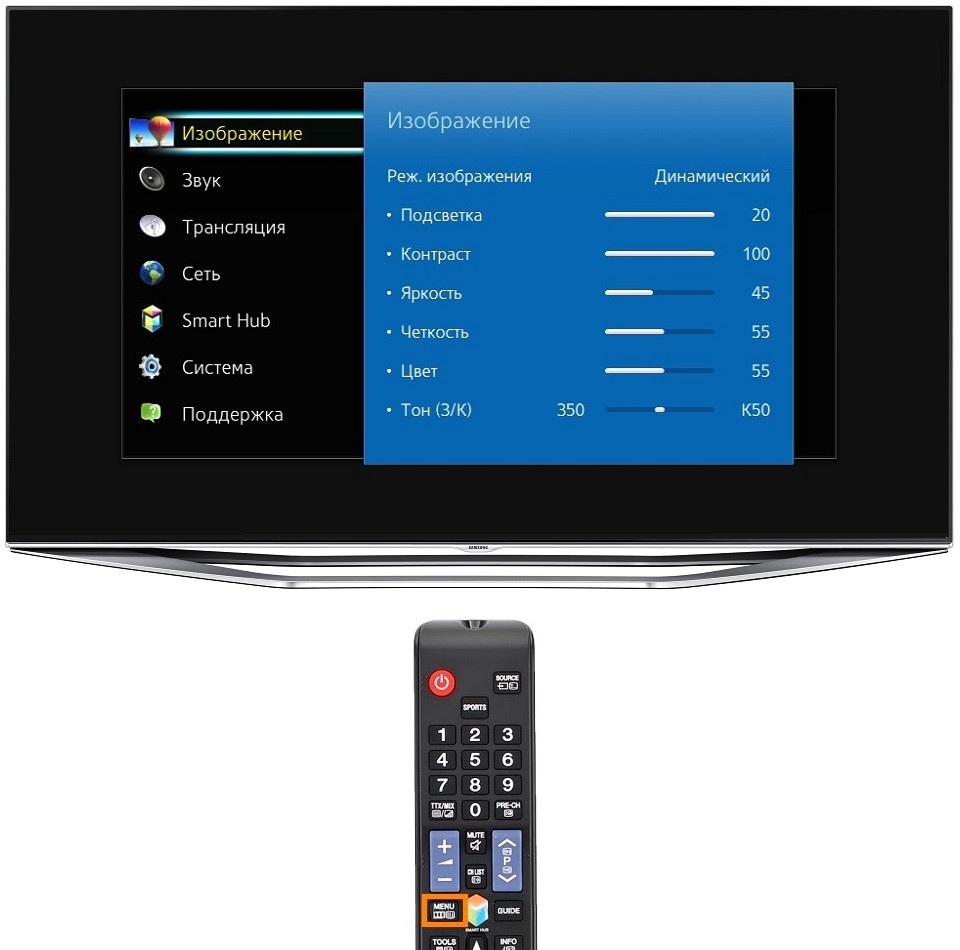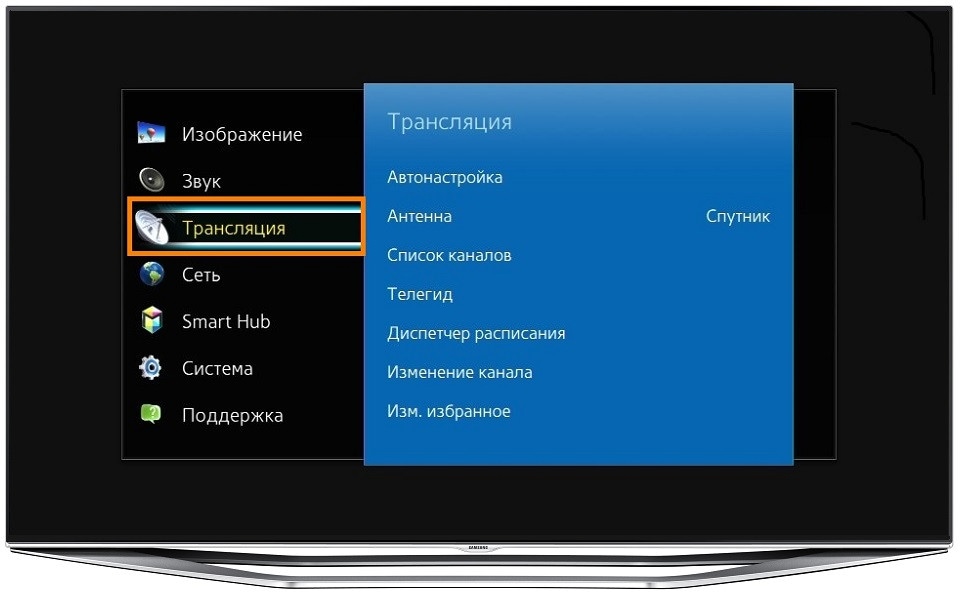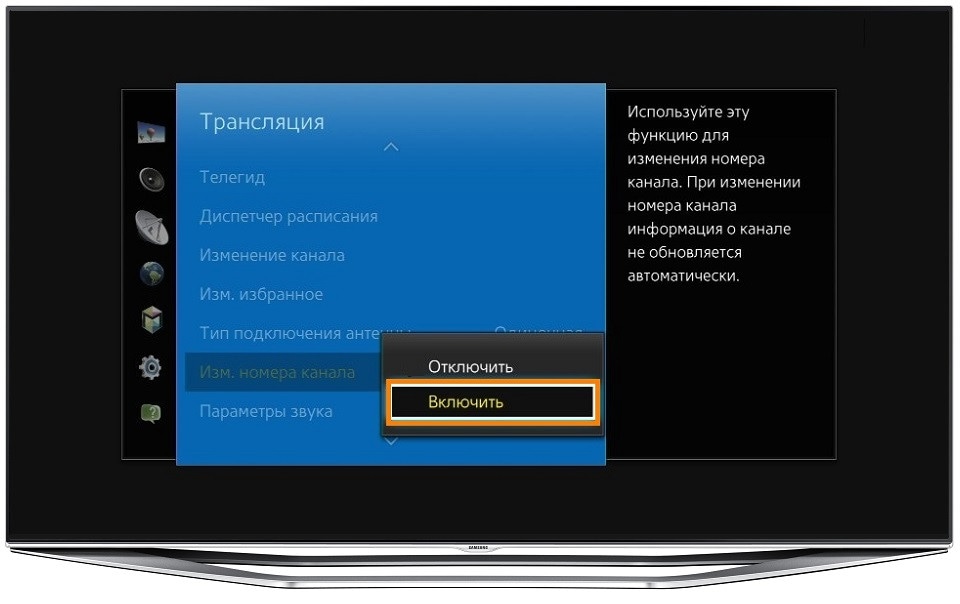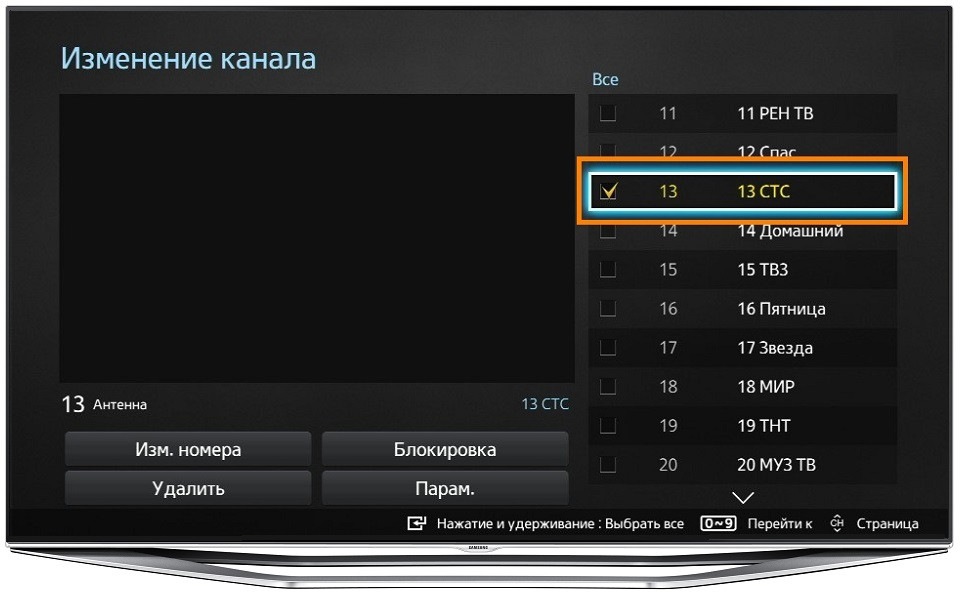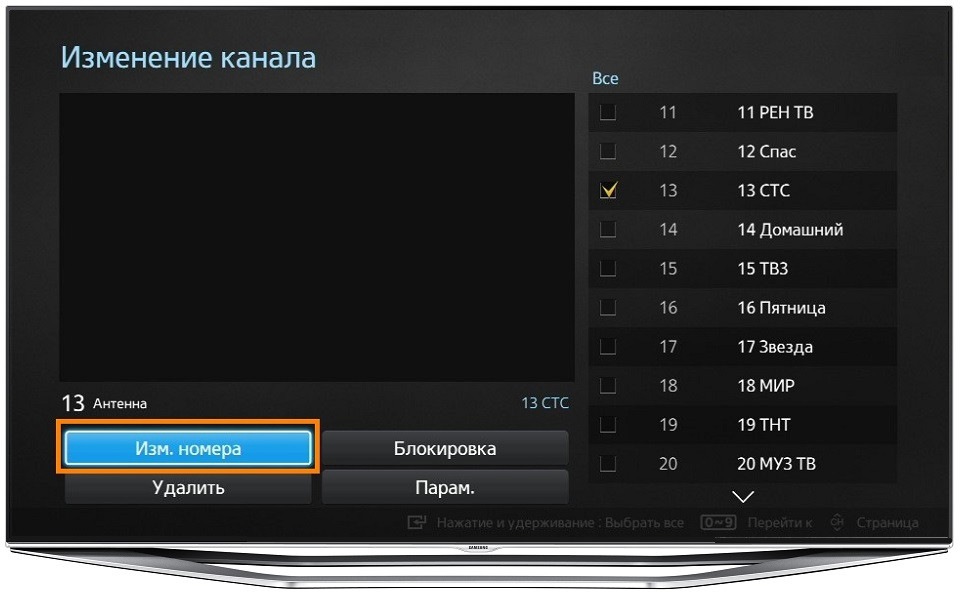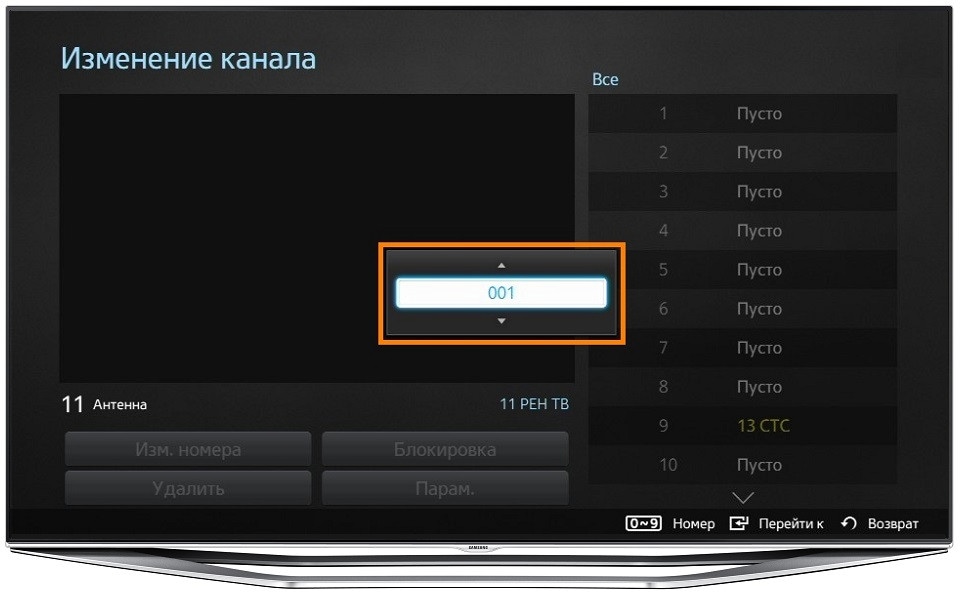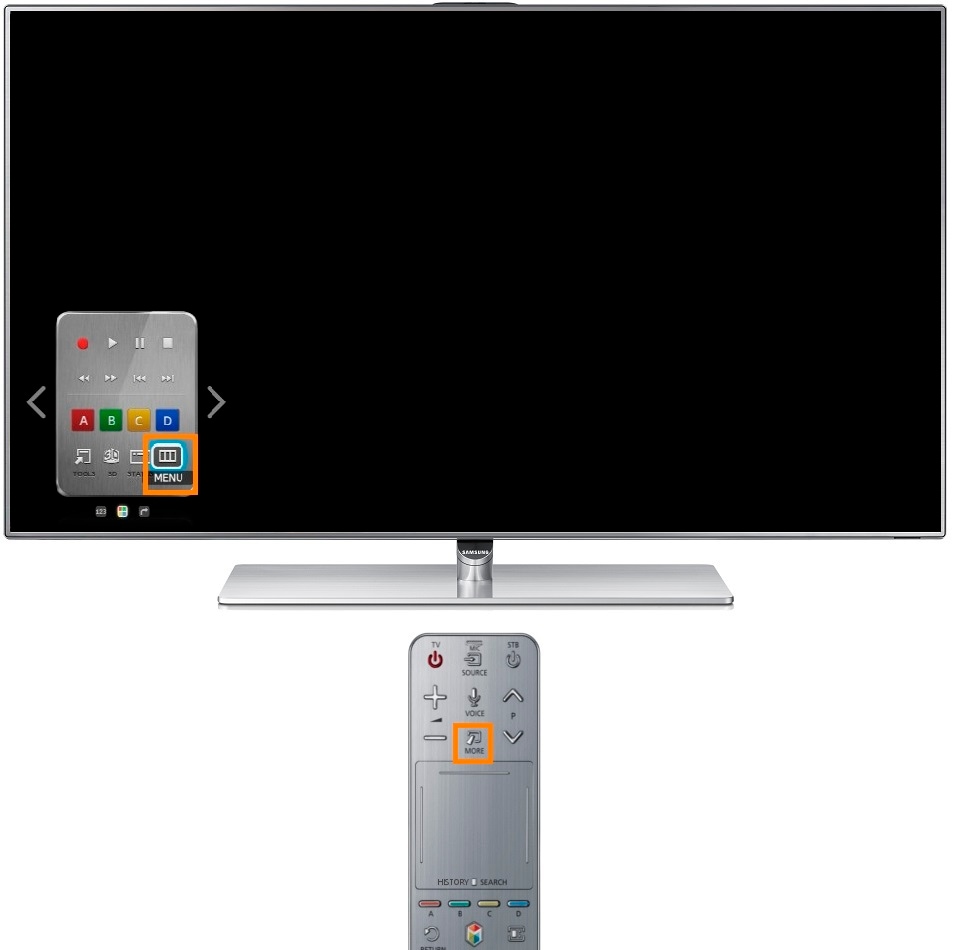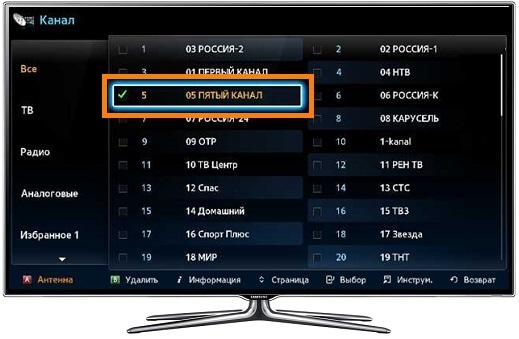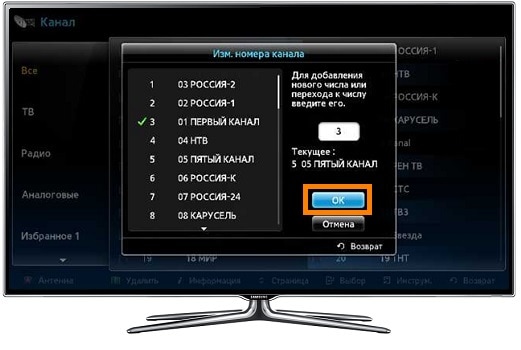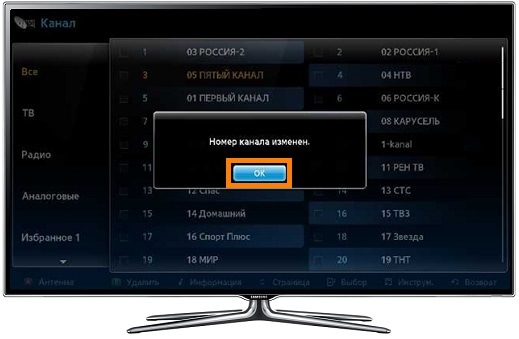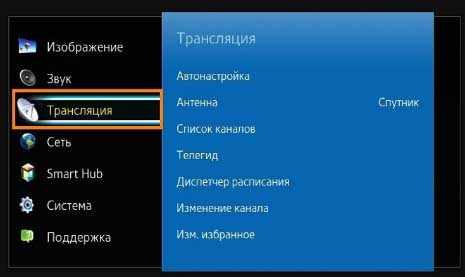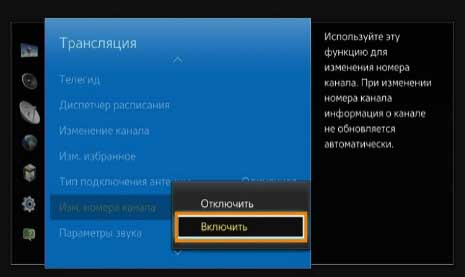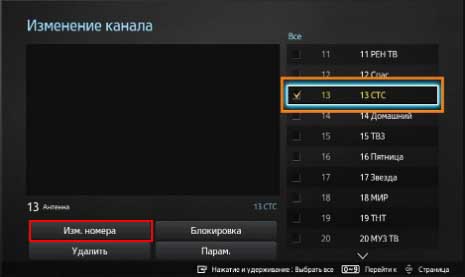Содержание
1. Как телевизор получает порядок каналов
Если подключить телевизор к антенне первый раз, он предложит сделать автонастройку каналов. Автонастройка помогает
быстро найти и расставить каналы по порядку.
Телевизор расставляет каналы сам, либо получает их порядок от телевизионных компаний: Триколор, NTV-PLUS,
Телекарта, МТС и других.
Как получать каналы, выбираем во время автонастройки:
Если выберем Антенна, Кабель или Спутниковая антенна – телевизор расставит каналы сам.
Если выберем МТС ТВ, НТВ-ПЛЮС или других операторов –
телевизор получит порядок каналов от этих
компаний.
2. В каких случаях можно поменять порядок каналов
Поменять порядок можно, если телевизор расставил каналы сам. Если телевизор получил порядок
каналов от телевизионной компании, перемещение может быть недоступно.
| Что выбрали во время автонастройки | Что делать дальше |
|---|---|
| Антенна, Кабель или Спутниковая антенна |
Перейдите к перемещению каналов |
| МТС ТВ, НТВ-ПЛЮС или другого оператора | Попробуйте переместить каналы. Если не получается, сделайте автонастройку еще раз (выбрав Антенна, Кабель или Спутниковая антенна) и затем перейдите к перемещению каналов |
| Не помните, что выбирали при автонастройке | Попробуйте переместить каналы. Если не получается, сделайте автонастройку еще раз (выбрав Антенна, Кабель или Спутниковая антенна) и затем перейдите к перемещению каналов |
3. Как поменять порядок каналов
Ниже вы найдете инструкции для различных серий телевизоров Samsung.
-
Войдите в меню телевизора: нажмите кнопку Home на пульте (в виде домика) и выберите пункт Настройки на экране телевизора.
-
Войдите в пункт Трансляция.
-
Выберите Дополнительные настройки.
-
В пункте Трансляция выберите Изм. номера канала и
выберите Включить, если пункт активен. Если
неактивен (серого цвета) — перейдите к следующему шагу. -
Нажмите кнопку Home на пульте (в виде домика).
-
Выберите Живое ТВ, затем Список каналов.
-
Нажмите кнопку вправо и выберите Изменение канала.
-
Выберите один канал, который хотите переместить, и нажмите кнопку Ввод. Слева
от названия канала
появится
галочка. -
Выберите Изм. номера и нажмите кнопку Ввод.
-
Переместите канал на новое место при помощи стрелок на пульте.
-
Нажмите кнопку Ввод, чтобы сохранить канал на новом месте.
-
Номер канала изменен. Повторите пункты 8 ‒ 11, чтобы переместить другие каналы.
Каналы бывают аналоговые и цифровые. Каналы, у которых рядом с номером указывается название — цифровые.
Каналы без названия — аналоговые.
Если перемещать цифровые каналы, они меняются местами (пятый канал двигаем на место третьего, третий
передвинется на место пятого, остальные каналы останутся на месте).
Если перемещать аналоговые каналы, позицию меняют каналы расположенные ниже того, который переместили
(пятый канал двигаем на место третьего, третий передвинется на место четвертого, четвертый — на место
пятого
и т.д.).
-
Войдите в меню телевизора: нажмите кнопку Home на пульте (в виде домика) и выберите пункт Настройки на экране телевизора.
-
Войдите в пункт Трансляция.
-
Выберите Дополнительные настройки.
-
В пункте Трансляция выберите Изм. номера канала и
выберите Включить, если пункт активен. Если
неактивен (серого цвета) — перейдите к следующему шагу. -
Нажмите кнопку Home на пульте (в виде домика).
-
Выберите Прямой эфир, затем Список каналов.
-
Нажмите кнопку вправо и выберите Изменение канала.
-
Выберите один канал, который хотите переместить, и нажмите кнопку Ввод. Слева
от названия канала
появится
галочка. -
Выберите Изм. номера и нажмите кнопку Ввод.
-
Переместите канал на новое место при помощи стрелок на пульте.
-
Нажмите кнопку Ввод, чтобы сохранить канал на новом месте.
-
Номер канала изменен. Повторите пункты 8 ‒ 11, чтобы переместить другие каналы.
Каналы бывают аналоговые и цифровые. Каналы, у которых рядом с номером указывается название — цифровые.
Каналы без названия — аналоговые.
Если перемещать цифровые каналы, они меняются местами (пятый канал двигаем на место третьего, третий
передвинется на место пятого, остальные каналы останутся на месте).
Если перемещать аналоговые каналы, позицию меняют каналы расположенные ниже того, который переместили
(пятый канал двигаем на место третьего, третий передвинется на место четвертого, четвертый — на место
пятого
и т.д.).
-
Войдите в меню телевизора. В зависимости от пульта:
нажмите кнопку Menu
или нажмите кнопку Home на пульте (в виде домика) и выберите пункт Настройки
на экране телевизора. -
Войдите в пункт Трансляция.
-
Выберите Дополнительные настройки.
-
В пункте Трансляция выберите Изм. номера канала и
выберите Включить, если пункт активен. Если
неактивен (серого цвета) — перейдите к следующему шагу. -
Нажмите кнопку Home на пульте (в виде домика).
-
Выберите Живое ТВ, затем Список каналов.
-
Нажмите кнопку вправо и выберите Правка.
-
Выберите один канал, который хотите переместить, и нажмите кнопку Ввод. Слева
от названия канала
появится галочка. -
Выберите Изм. номера и нажмите кнопку Ввод.
-
Переместите канал на новое место при помощи стрелок на пульте.
-
Нажмите кнопку Ввод, чтобы сохранить канал на новом месте.
-
Номер канала изменен. Повторите пункты 8 ‒ 11, чтобы переместить другие каналы.
Каналы бывают аналоговые и цифровые. Каналы, у которых рядом с номером указывается название — цифровые.
Каналы без названия — аналоговые.
Если перемещать цифровые каналы, они меняются местами (пятый канал двигаем на место третьего, третий
передвинется на место пятого, остальные каналы останутся на месте).
Если перемещать аналоговые каналы, позицию меняют каналы расположенные ниже того, который переместили
(пятый канал двигаем на место третьего, третий передвинется на место четвертого, четвертый — на место
пятого
и т.д.).
-
Войдите в меню телевизора. В зависимости от пульта:
нажмите кнопку Menu
или нажмите кнопку Menu/123 и выберите пункт Меню
на экране телевизора. -
Войдите в пункт Трансляция.
-
В пункте Трансляция выберите Изм. номера канала и
выберите Включить, если пункт активен. Если
неактивен (серого цвета) — перейдите к следующему шагу. -
Выберите Изменение канала.
-
Выберите один канал, который хотите переместить, и нажмите кнопку Ввод. Слева
от названия канала
появится галочка. -
Выберите Изм. номера и нажмите кнопку Ввод.
-
Переместите канал на новое место при помощи стрелок на пульте
или введите номер, на который хотите передвинуть канал.
-
Нажмите кнопку Ввод, чтобы сохранить канал на новом месте.
-
Номер канала изменен. Повторите пункты 5 ‒ 9, чтобы переместить другие каналы.
Каналы бывают аналоговые и цифровые. Каналы, у которых рядом с номером указывается название — цифровые.
Каналы без названия — аналоговые.
Если перемещать цифровые каналы, они меняются местами (пятый канал двигаем на место третьего, третий
передвинется на место пятого, остальные каналы останутся на месте).
Если перемещать аналоговые каналы, позицию меняют каналы расположенные ниже того, который переместили
(пятый канал двигаем на место третьего, третий передвинется на место четвертого, четвертый — на место
пятого
и т.д.).
-
Войдите в меню телевизора. В зависимости от пульта:
нажмите кнопку Menu
или нажмите кнопку Keypad и выберите пункт Menu на
экране телевизора. -
Войдите в пункт Трансляция.
-
В пункте Трансляция выберите Изм. номера канала и
выберите Включить, если пункт активен. Если
неактивен (серого цвета) — перейдите к следующему шагу. -
Выберите Изменение канала.
-
Выберите один канал, который хотите переместить, и нажмите кнопку Ввод. Слева
от названия канала
появится
галочка. -
Выберите Изм. номера и нажмите кнопку Ввод.
-
Переместите канал на новое место при помощи стрелок на пульте
или введите номер, на который хотите передвинуть канал.
-
Нажмите кнопку Ввод, чтобы сохранить канал на новом месте.
-
Номер канала изменен. Повторите пункты 5 ‒ 9, чтобы переместить другие каналы.
Каналы бывают аналоговые и цифровые. Каналы, у которых рядом с номером указывается название — цифровые.
Каналы без названия — аналоговые.
Если перемещать цифровые каналы, они меняются местами (пятый канал двигаем на место третьего, третий
передвинется на место пятого, остальные каналы останутся на месте).
Если перемещать аналоговые каналы, позицию меняют каналы расположенные ниже того, который переместили
(пятый канал двигаем на место третьего, третий передвинется на место четвертого, четвертый — на место
пятого
и т.д.).
-
Войдите в меню телевизора. В зависимости от пульта:
нажмите кнопку Menu
или нажмите кнопку More и выберите пункт Menu на
экране телевизора. -
Войдите в пункт Трансляция.
-
Выберите Изменение канала.
-
Выберите один канал, который хотите переместить, и нажмите кнопку Ввод. Слева
от названия канала
появится
галочка. -
Выберите Изм. номера и нажмите кнопку Ввод.
-
Переместите канал на новое место при помощи стрелок на пульте
или введите номер, на который хотите передвинуть канал.
-
Нажмите кнопку Ввод, чтобы сохранить канал на новом месте.
-
Номер канала изменен. Повторите пункты 4 ‒ 7, чтобы переместить другие каналы.
Каналы бывают аналоговые и цифровые. Каналы, у которых рядом с номером указывается название — цифровые.
Каналы без названия — аналоговые.
Если перемещать цифровые каналы, они меняются местами (пятый канал двигаем на место третьего, третий
передвинется на место пятого, остальные каналы останутся на месте).
Если перемещать аналоговые каналы, позицию меняют каналы расположенные ниже того, который переместили
(пятый канал двигаем на место третьего, третий передвинется на место четвертого, четвертый — на место
пятого
и т.д.).
-
Если у вас Smart-телевизор, нажмите на пульте кнопку Smart Hub, и выберите
пункт Канал.Если не Smart-телевизор, нажмите кнопку CH-LIST.
-
Выберите один канал, который хотите переместить, и нажмите кнопку Ввод. Слева
от названия канала
появится галочка. -
Hажмите кнопку Tools и выберите Изм. номера канала.
-
Переместите канал на новое место при помощи стрелок на пульте
или введите номер, на который хотите передвинуть канал.
-
Нажмите ОК.
-
Если перемещаете аналоговый канал, перейдите к пункту 7.
Если перемещаете цифровой канал канал, нажмите ОК для подтверждения.
-
Нажмите ОК, чтобы сохранить канал на новом месте.
-
Номер канала изменен. Повторите пункты 2 — 7, чтобы переместить другие каналы.
Каналы бывают аналоговые и цифровые. Каналы, у которых рядом с номером указывается название — цифровые.
Каналы без названия — аналоговые.
Если перемещать цифровые каналы, они меняются местами (пятый канал двигаем на место третьего, третий
передвинется на место пятого, остальные каналы останутся на месте).
Если перемещать аналоговые каналы, позицию меняют каналы расположенные ниже того, который переместили
(пятый канал двигаем на место третьего, третий передвинется на место четвертого, четвертый — на место
пятого
и т.д.).
4. Если не получается настроить порядок каналов
Если у вас не получилось настроить порядок или возникли другие вопросы, обратитесь в службу поддержки за
персональной
консультацией.
Настройка каналов
1. Для начала настройки нажимаем на пульте кнопку MENU, выбираем вкладку ТРАНСЛЯЦИЯ нажатием центральной кнопки на
крестовине либо нажимаем стрелочку вправо.
2. Выбираем пункт АВТОНАСТРОЙКА, нажимаем стрелочку вправо либо центральную кнопку на крестовине (готово)
3. В появившемся меню аналогично выбираем пункт АВТОНАСТРОЙКА
4. Выбираем ПУСК, нажимаем центральную кнопку на крестовине (готово)
5. В меню автонастройки изменяем РЕЖИМ ПОИСКА на ПОЛНЫЙ, далее выбираем пункт СКАНИР.
6. Прогресс автоматической настройки
7. Для завершения автонастройки нажимаем кнопку ЗАКРЫТЬ.
Сортировка аналоговых/цифровых каналов
1. Нажимаем на пульте кнопку MENU, выбираем вкладку ТРАНСЛЯЦИЯ нажатием центральной кнопки на крестовине либо
нажимаем стрелочку вправо, открываем его.
2. Во вкладе трансляция выбираем пункт ИЗМЕНЕНИЕ КАНАЛА, нажимаем центральную кнопку крестовины (готово).
3. В открывшемся списке с помощью стрелок вверх/вниз находим канал, положение которого необходимо изменить. Нажимаем
на пульте дистанционного управления КРАСНУЮ кнопку с буквой А.
4. С помощью стрелок вверх/вниз изменяем положение канала на желаемое. Нажимаем центральную кнопку крестовины
(готово).
Сортировка цифровых каналов выполняется аналогичным способом.
Список аналоговых каналов для вашего города вы можете посмотреть здесь. На
него вы можете ориентироваться при сортировке.
Не забудьте выбрать свой город в верхнем меню сайта.
Источники приема каналов
Перед тем как выполнять поиск каналов на новом или старом телевизоре Samsung, необходимо определиться с источником приема сигнала. В наше время существует 4 варианта, позволяющих бесплатно наслаждаться просмотром любимых телепередач.
Основные источники для Самсунг Смарт ТВ:
- Аналоговый. Он считается наименее качественным, поэтому подходит только для старых телеприемников. В этом случае картинка получается нечеткой и никакая настройка телеканалов на телевизоре Самсунг не поможет изменить эту ситуацию.
- Цифровой. Этот вариант имеет большое количество преимуществ, по сравнению с аналоговым, поэтому постепенно вытесняет устаревший способ передачи сигнала. При этом у пользователей чаще возникают проблемы с программированием телевизора и сортировкой каналов.
- Спутниковый. Такой способ приема сигнала считается наиболее востребованным. Его главное преимущество заключается в высоком качестве картинки и простоте настройки. Среди недостатков выделяют отсутствие возможности бесплатно смотреть закодированные каналы.
- IPTV. Наиболее современный вариант, позволяющий смотреть любимые передачи через проводной интернет или WiFi. Его можно реализовать на любых смарт-телевизорах или при помощи специальной приставки. В этом случае предусмотрена наиболее сложная настройка, правильно выполнить которую сможет далеко не каждый человек.
Настройка каналов на телевизоре Samsung
Существует лишь 2 способа программирования телевизора Самсунг. С их помощью владелец устройства может поискать каналы вручную или выполнить автонастройку. Первый вариант позволит обнаружить даже самый слабый сигнал, а второй – максимально упростит весь процесс.
Автоматический поиск
Автоматически перенастроить телеканалы сможет даже новичок. Для этого нужно будет выполнить несколько стандартных действий, подробно описанных в инструкции по эксплуатации. Если все сделать правильно, то можно будет смотреть каналы на Смарт ТВ и сортировать их согласно своим предпочтениям.
Перед тем как сделать автонастройку телевизора Samsung, необходимо проверить правильность его соединения с источником сигнала.
После этого следует выполнить такие действия:
- Заходят в меню, нажимая на соответствующую кнопку пульта.
- Переходят в раздел “Трансляция” и ищут там пункт “Антенна”.
- Из предложенных вариантов выбирают тот, который соответствует используемому источнику сигнала.
- В этом же разделе выбирают “Автонастройка”.
- Появится новое окно в котором напротив словосочетания “Режим поиска” должно стоять слово “Полный”. Если указан какой-либо другой вариант, то нужно заменить его.
- Опускаются вниз и нажимают кнопку “Сканировать”.
- Ожидают несколько минут, пока телеприемник завершит поиск.
- После этого появится список найденных каналов.
Ручной
Автоматическое сканирование не всегда видит слабый сигнал, поэтому игнорирует его и переходит на новую частоту. Чтобы устранить эту погрешность, необходимо выполнить ручную настройку.
- На пульте нажимают кнопку “Menu”.
- В появившемся окне ищут пункт “Антенна”.
- После перехода выбирают “Настройка вручную”.
- На следующей странице задают параметры сканирования. Специалисты рекомендуют устанавливать режим поиска “Полный” и частоту 170000 кГц. Кроме этого, вводят в поле “Модуль” значение 128 QAM, а в “Передача” – 6900 KS/s.
- Кликают по иконке “Создать”.
- После завершения поиска нажимают “OK”.
- Аналогично выполняют сканирование для других частот, постепенно прибавляя к начальным 170000 кГц по 8000 кГц.
Если нужно поменять порядок
Поменять порядок можно только в том случае, если телевизор расставил каналы сам. Если телевизор получил порядок каналов от телевизионной компании, переместить каналы не получится.
| Что выбрали во время автонастройки | Что делать дальше |
| Антенна, Кабель или Спутник | Перейдите к перемещению каналов |
| Перейдите к перемещению каналов | Сделайте автонастройку еще раз и перейдите к перемещению каналов |
| Не помните, что выбирали при автонастройке | Сделайте автонастройку еще раз и перейдите к перемещению каналов |
Ниже инструкции для различных серий (нажмите на название серии, чтобы посмотреть), поэтому узнайте серию своего ТВ перед настройкой.
ПО ТЕМЕ:
Как сделать автонастройку
Как узнать серию и год выпуска телевизора
Как удалить канал на Samsung
Если в процессе эксплуатации телевизора появились какие-либо проблемы (например, не переключаются каналы с помощью пульта управления), то специалисты советуют перепрограммировать устройство. При этом все текущие настройки будут сброшены до заводских и придется заново сканировать частоты.
В результате этих действий появится большое количество лишних каналов, которые плохо показывают или просто не пользуются популярностью у членов семьи.
Чтобы понять, как удалить ненужные каналы на телевизоре Samsung или заблокировать к ним доступ, необходимо подробно изучить следующий порядок действий:
- На пульте нажимают клавишу “Меню”.
- В появившемся на экране списке ищут раздел “Трансляция”.
- В нем открывают пункт “Изменение канала”.
- Откроется список всех телеканалов, в котором ищут тот, который хотят удалить или заблокировать.
- С помощью кнопки “OK” ставят отметку напротив лишнего телеканала.
- После этого нажимают на кнопку “Удалить” или “Блокировать”. Во втором случае система попросит ввести код разблокировки.
Как отрегулировать телеканалы на Smart TV
Нажать на пульте дистанционного управления кнопку «Menu».
- Выбрать «Трансляция».
- Откроется последовательно два окна, в каждом из которых нужно выбрать «Автонастройка».
- Нажимаем «Пуск», выбираем режим поиска — «Полный».
- Программа сама отберет доступные цифровые каналы в единый список.
Обратите внимание! Если у пользователя пропали все телеканалы, то потребуется настраивать частоту при помощи САМ-модуля, активируемого в меню телевизора.
Если по окончании автонастройки цифровые телеканалы имеют плохое качество либо вообще не отображаются, необходимо проверить правильность подключения оборудования и пройти по всем пунктам с самого начала.
Как переместить каналы на телевизоре
Сортировка найденных телеканалов является важной составляющей, которая позволяет сделать эксплуатацию устройства максимально комфортной.
Перед тем как настроить порядок каналов на телевизоре, рекомендуется удалить лишние и некачественно работающие программы. Это позволить упростить работу и выполнить ее за короткое время.
Правильная последовательность действий:
- Открывают меню телевизора, нажав на пульте управления соответствующую кнопку.
- Выбирают раздел “Трансляция”.
- С помощью навигационных кнопок переходят вправо и ищут там пункт “Изменить номер канала”.
- По умолчанию эта функция может быть выключена, поэтому активируют ее путем нажатия кнопки “OK”.
- На следующем этапе сортировки кликают на клавишу “Home”.
- Повторно выбирают раздел “Трансляция” и ищут в нем пункт “Изменение”.
- Находят канал, который нужно переместить, и ставят напротив него отметку.
- После этого жмут на кнопку с надписью “Изм. номер”.
- Вводят числовое значение от 001 до 999.
- Подтверждают выполненные действия и выходят из меню.
Чтобы поменять местами каналы на телевизоре Samsung Smart TV HD 6 серии, достаточно открыть меню сортировки и переместить их в нужное место списка.
Настройка каналов на телевизоре Samsung представляет собой простое занятие, понять алгоритм проведения которого сможет каждый образованный человек. С помощью нескольких манипуляций можно не только найти нужные телевизионные программы, но и отредактировать их, перенести в то или иное место списка, восстановить, выполнить блокировку.
Чтобы при этом не допустить ошибку, необходимо внимательно выполнять все предусмотренные действия и точно следовать указаниям из инструкции по эксплуатации.
Вы с неимоверным трудом выбрали, купили и с трудом дотащили до дома новенький телевизор Самсунг. Теперь осталось произвести настройку каналов, подключить его к Интернет и наконец-то плюхнуться на диван, чтобы посмотреть фильм на большом экране. В этой статье затронем тему поиска и распределения телепрограмм по своим местам. Как подсоединить Smart TV к роутеру (Wi-Fi сети) и прочие моменты, разобрали в этой статье.
Всего есть 4 основных источника получения медийного контента:
Благодарим за отзыв!
Ответьте на все вопросы.
Закрыть
—>Порядок телеканалов в телевизоре Samsung
| Что нужно сделать что бы поменять местами каналы на телевизоре Samsung, часто такой вопрос задают те кто перенастроил свой телевизор, ведь после этого может поменяться расположение любимых телеканалов.
Ведь произведя автонастройку телевизоров вас может не устроить сортировка каналов которую произвел ваш телевизор Самсунг Во многих моделях телевизоров Самсунг есть такая функция сортировки каналов. Для этого вам необходимо найти соответствующий пункт Список каналов. В других моделях телевизоров Самсунг для сортировки каналов вам необходимо будет зайти в пункт диспетчер задач нажав на соответствующую кнопку на пульте. Зайдите в Список каналов Далее верху найдите пункт Изменения канала Выберете изменить номер канала и поставьте галочку на нужный вам канал передвинув его на новую позицию Подтвердите новую позицию для канала нажав ОК Таким способ переместите все каналы на нужные вам позиции. Телевизор расставляет каналы сам, либо получает их порядок от операторов спутникового тв и кабельного, и иногда порядок каналов может сильно от отличатся от того как они заявлены у вашего провайдера это зависит от вашего телевизора. Также если у вас стоит автообновление каналов в настройках телевизорах и вы расставите каналы по своему усмотрению, то после обновления у вашего оператора каналы могут снова сбиться, поэтому если вы собрались сортировать каналы то отключите функцию автообновление каналов. |
| —>Категория—>:Телевизоры Samsung | —>Добавил—>:ИВАН1111 (11.03.2018) |
| —>Просмотров—>:29784 | | |
| —>Всего комментариев—>: 1 |
| Порядок вывода комментариев: Спам1Ирина (21.08.2019 20:40) [Материал] Почему после того как я расставила все каналы, через неделю они сбиваются. |
—>
Вопрос о редактировании списка каналов, конечно, может быть разобран и методом «тыка». Банальными попытками разобраться. Есть, конечно, данный пункт и в инструкции к самому телевизору. Но менталитет наш такой, что в инструкцию мы заглядываем в последнюю очередь, а куда как чаще просто теряем её или не помним где она лежит. Поэтому иногда просто нужны рекомендации каким же образом сделать ту самую настройку.
Основные источники
- Аналоговые. Настроить бесплатные каналы не так уж сложно. Пользователь самостоятельно может включить поиск найти все и изменить порядок, не приглашая специалиста.
- Цифровые. Цифровое ТВ, иначе называемое ДТВ (DTV от англ. Digital Television) быстро вошло в нашу жизнь, оно радует многочисленными преимуществами. Однако, при всех безусловных плюсах этого вида передачи сигнала, у некоторых пользователей возникают проблемы при самостоятельном подборе телепрограмм, например, на одном из наиболее популярных телевизоров – samsung.
- Спутниковые. Это исключительно платная услуга, если не брать в расчет кард-шаринг (вскрытие закодированных телепередач) и прочие серые схемы.
- IpTv. Работает исключительно через интернет, и только на телевизорах со смарт ТВ или специальной аппаратурой, например, TV BOX на Andro >Общая инструкция
Приведем общую схему для всех моделей, для конкретно вашего аппарата, рекомендуем изучить приложенную в комплекте инструкцию.
Что вам понадобится:
- Телевизор samsung – жидкокристаллический, LED, плазма, Smart TV или др.
- Если у вас старый аппарат, обязательно стоит приобрести ресивер (тюнер) для поддержки цифрового ТВ.
- Антенна либо приставка, кабель.
Процесс настройки примерно одинаков для любого представителя семейства самсунг:
- Изначально убедитесь, что приставка или антенна (уличная, комнатная или аналоговая) подключены к устройству. Кабель должен идти к специальному гнезду на задней панели.
- Из «Menu» выберите опцию «Настройка каналов».
- Программа предложит вам два варианта – настроить аналоговые каналы либо ДТВ (цифровые).
- Затем нужно определиться со способом – автоматический либо ручной.
Автоматически
Самсунг смело можно назвать умным устройством благодаря функции «автонастройка». Это подразумевает автоматический поиск телепрограмм, а также их расстановку – соответственно TV-компаниям или алфавиту. Для этого щёлкните предпочтительный способ поиска: антенна, кабель, спутник. Некоторые модели Смарт-тв могут вам предоставить выбор телевизионных компаний: NTV-Plus, Телекарта, Триколор и тд.
При выборе любого из первых трёх вариантов поиск произойдёт самостоятельно, телепрограммы расставятся привычным порядком. Когда автонастройка закончится выберите программы конкретной телевизионной компании. Они встанут так, как их распределили специалисты данной компании.
Желая выстроить перечень (список) лично под себя, воспользуйтесь функцией перемещения:
- Сначала нажмите кнопку «Menu».
- Выберите значок с надписью «Трансляция» (выглядит как небольшая белая спутниковая тарелка).
- Пролистайте вниз, пока не увидите «Изменить номер канала». Смело щелкайте и активируйте, нажав «Включить».
- Для перехода к следующему шагу, нажимаем «Home», снова перейдите к «Трансляции», «Вправо», «Изменение».
- Найдите телеканал, местоположение которого хотите изменить, отметьте его галочкой, щелкните «Изм. номера».
Важный пункт! При перемещении телеканала, имеющего название, он может просто поменяться местами с каким-либо другим. Например, если вы хотите перенести СТС с 20 места на 2, на котором находится Россия-1, смещения не произойдёт, СТС станет 2, а Россия-1– 20. А вот если речь идёт о телепрограммах без названий, имеющих порядковый номер, то при перемещении одного из них вверх остальные сдвинутся вниз.
Вручную
Чтобы перенастроить каналы на старом телевизоре самсунг вручную без мастера, нужно понимать:
- Во-первых, этот процесс для более старых моделей проходит немного сложнее.
- Во-вторых, у старых модификаций нет автонастройки – настраивать придётся вручную.
- В-третьих – зачастую устаревшая техника плохо показывает и не позволят в полной мере ощутить качество современного телевидения.
- В-четвертых, можно заблудиться в меню.
Более того, осуществление регулировки на старенькой модели затрагивает изменение некоторых важных параметров. Иногда неподготовленных пользователей это пугает, но ничего страшного в этом нет, поскольку навредить технике таким образом невозможно.
Итак, нужно сделать следующее:
- Активировать «Menu», затем открыть вкладку «Антенна».
- «Настройка вручную» – «Настройка цифровых к-в» — «Создать»;
- Перед вами откроется окно параметров – чистота, модуль, передача. По умолчанию следует ввести такие данные — 170000 кГц, 128 QAM и 6900 KS/s соответственно. Какое-то время устройство будет настраиваться, определяя телевизионные программы. Картинка на экране будет меняться, будут мелькать кадры разных программ. Могут попасться чёрно-белые картинки. Не пугайтесь.
- Когда поиск закончился, нажмите кнопку «Ок» («Сохранить»). Снова появится окно с частотой, модулем и передачей. Два последних оставьте неизменными, частоту смените на 178000 кГц, затем повторите действия.
- По аналогии можно искать телепрограммы, каждый раз прибавляя к частоте 8000. Проводить такие эксперименты можно до частоты 226000 кГц – это конечная точка. По такому же принципу удастся настроить картинку или звук, сделав их более качественными. Для этого нужно нажать «Меню», подпункт «Изображение», затем произвольно настроить чёткость, цвет, контрастность, яркость.
Можно вручную отсортировать и упорядочить телеканалы на ТВ Samsung:
- Кнопка «Menu» откроет список подпунктов. Вам следует щёлкнуть окно «Трансляция». Отметьте галочкой необходимые программы.
- Отсюда можно добавлять в избранное, удалять, переименовывать, менять местами. Чтобы сохранить расстановку программ, следует нажать кнопку «Ввод».
Настройка на GS 8605/06/07/08
На таких устройствах в панели есть функция организации телеканалов
. С ее помощью можно менять названия, просматривать параметры функционирования каждого канала. А есть специальный пункт меню «Упорядочить избранное», позволяющий переместить программу с одной позиции на другую, создавая так называемые фаворитные группы.
Пункт «Упорядочить избранное» открывается следующим образом:
- Нажимаем «МЕНЮ».
- Используя кнопки «ГРОМКОСТЬ» и «КАНАЛ», находим пункт «КАНАЛЫ».
- Нажимаем ОК.
- Видим на экране меню с 2 подпунктами, где выбираем «УПОРЯДОЧИТЬ ИЗБРАННОЕ».
- Нажимаем ОК.
В основе меню в первоначальном варианте существует 5 фаворитных групп. У вас есть возможность изменить их названия и поменять местами позиции внутри.
Для этого необходимо сделать следующее.
- Кнопками выбора на пульте находим нужный список, который будем переименовывать, нажимаем кнопку F
- После того, как мы перескочили на экранный вариант клавиатуры, используя кнопки перебора программ и регулирования звука, выбираем комбинации букв и символов. Если буква выбрана неверно, стираем ее через F1, для смены раскладки используем F
- Нажимаем ОК.
- С остальными группами при необходимости проделываем все то же самое.
- Формируем сам список. Кнопками выбора находим тот, который будем формировать и жмем ОК.
- Для перемещения нужных программ из правой части открывшегося меню «ВСЕ КАНАЛЫ» в фаворитный список, используем клавиши выбора на пульте и F
- После того, как все необходимые каналы добавлены, их можно поменять местами друг с другом. Делаем это клавишами перебора, находим нужный, нажимаем F
- Для удаления лишнего используем F
- Жмем на пульте ДУ клавишу «ВЫХОД».
- Для просмотра вновь созданных групп выбираем «ОК, а потом F Открывается необходимое нам меню, позволяющее выбрать нужную группу.
Как удалять и редактировать
Чтобы на телевизоре Самсунг удалить ненужные телеканалы, добавить новые и сортировать их, разместив любимые повыше, а редко просматриваемые пониже – используем функцию «Изменение».
- Зайдите в меню, выберите «Трансляция» или «Прямой эфир»;
- Перейдите «Вправо», потом — «Изменение»;
- Отметьте галочкой те телеканалы, от которых хотите избавиться, нажмите «Удалить».
- Те, которые хотите передвинуть – отмечаете и с помощью стрелок на пульте «сдвинуть». В этом случае происходит передвижение названий телеканалов по местам. Отрегулируйте как будет удобно вам и пользуйтесь.
Изредка произведенные настройки будут сбиваться и слетать, в этом случае всю процедуру нужно производить заново.
Составление списка избранных каналов
Пользователь «тарелки» имеет возможность создавать личные списки каналов, добавляя туда те, что ему интересны. Сделать это можно через кнопку «меню», выбрав в выплывающем списке графу «каналы», а далее перейдя на строчку «упорядочить избранное».
От производителя в настройках заложены 5 списков («новый1», «новый2» и далее). Наименования списков можно менять на пользовательские вручную, например «детские каналы», «спорт» и другие. Сделать это можно так.
- Клавишами направления (стрелками) надо перейти к нужному списку и перейти в него нажатием клавиши F4.
- Буквенно-цифровыми клавишами прописывается авторское название группы. Делать это придется долго, так каждую букву в слове надо фиксировать клавишей «ок». Орфографические и другие ошибки исправляются кнопкой F1 (удаляется неверный символ и вводится корректный).
- Новое авторское название группы сохраняется нажатием клавиши «F2».
Воспользовавшись данным алгоритмом в качестве образца, можно создавать свои собственные группы каналов. Пополнить список каналов внутри группы и отсортировать их можно следующим образом.
- Созданный ранее список надо открыть. При этом на телевизоре появится таблица: в правом столбце будет список всех каналов, которые можно просмотреть по подписке, в левом свежесозданный список.
- В правом столбце выделяется заинтересовавший пользователя канал и с помощью клавиши «F2» перемещается в левую колонку.
- Так надо поступить со всеми нужными каналами.
Если надо переместить каналы (поменять местами), необходимо проделать следующее.
- С помощью клавиш на пульте выбирается канал, при этом кнопка F2 перемещает, а F4 удаляет каналы.
- Кнопкам со стрелками канал передвигается вверх/вниз по меню.
- Результат операции фиксируется клавишей enter.
Внимание: в некоторых моделях ресиверов каналы предустановленны и разбиты по группам в зависимости от темы. Эти настройки изменить невозможно. Если на ресивер устанавливается новая версия ПО, данная опция может стать недоступной.
Блокируем отдельные передачи
Чтобы заблокировать телеканал от детей:
- Зайти в меню, перейти на пункт «Трансляция».
- Щёлкнуть по «Блокировка».
- Кликнуть «Включить».
- Далее путь известен – «Изменение», выбор галочками того пункта, который требуется заблокировать, снова кнопка «Блокировка»
- Пароль по умолчанию – 0000, но в показавшемся окне вам предложат ввести любой другой набор цифр.
Когда вам покажется, что вопрос блокировки более не является актуальным, легко сможете отключить её тем же путём – с помощью «пду» (пульт дистанционного управления).
Видео
По сути — главный редактор всего сайта, всегда на связи с лучшими авторами. Корректировка и вычитка, его работа. Отличный знаток своего дела. Великолепно разбирается в технических нюансах электроники. Изредка пишет и выкладывает авторские статьи.
- опубликованных статей — 15
- читателей — 3 179
- на сайте с 5 сентября 2021 года
Вы с неимоверным трудом выбрали, купили и с трудом дотащили до дома новенький телевизор Самсунг. Теперь осталось произвести настройку каналов, подключить его к Интернет и наконец-то плюхнуться на диван, чтобы посмотреть фильм на большом экране. В этой статье затронем тему поиска и распределения телепрограмм по своим местам. Как подсоединить Smart TV к роутеру (Wi-Fi сети) и прочие моменты, разобрали в этой статье.
Всего есть 4 основных источника получения медийного контента:
Основные источники
- Аналоговые. Настроить бесплатные каналы не так уж сложно. Пользователь самостоятельно может включить поиск найти все и изменить порядок, не приглашая специалиста.
- Цифровые. Цифровое ТВ, иначе называемое ДТВ (DTV от англ. Digital Television) быстро вошло в нашу жизнь, оно радует многочисленными преимуществами. Однако, при всех безусловных плюсах этого вида передачи сигнала, у некоторых пользователей возникают проблемы при самостоятельном подборе телепрограмм, например, на одном из наиболее популярных телевизоров – samsung.
- Спутниковые. Это исключительно платная услуга, если не брать в расчет кард-шаринг (вскрытие закодированных телепередач) и прочие серые схемы.
- IpTv. Работает исключительно через интернет, и только на телевизорах со смарт ТВ или специальной аппаратурой, например, TV BOX на Andro >Общая инструкция
Приведем общую схему для всех моделей, для конкретно вашего аппарата, рекомендуем изучить приложенную в комплекте инструкцию.
Что вам понадобится:
- Телевизор samsung – жидкокристаллический, LED, плазма, Smart TV или др.
- Если у вас старый аппарат, обязательно стоит приобрести ресивер (тюнер) для поддержки цифрового ТВ.
- Антенна либо приставка, кабель.
Процесс настройки примерно одинаков для любого представителя семейства самсунг:
- Изначально убедитесь, что приставка или антенна (уличная, комнатная или аналоговая) подключены к устройству. Кабель должен идти к специальному гнезду на задней панели.
- Из «Menu» выберите опцию «Настройка каналов».
- Программа предложит вам два варианта – настроить аналоговые каналы либо ДТВ (цифровые).
- Затем нужно определиться со способом – автоматический либо ручной.
Автоматически
Самсунг смело можно назвать умным устройством благодаря функции «автонастройка». Это подразумевает автоматический поиск телепрограмм, а также их расстановку – соответственно TV-компаниям или алфавиту. Для этого щёлкните предпочтительный способ поиска: антенна, кабель, спутник. Некоторые модели Смарт-тв могут вам предоставить выбор телевизионных компаний: NTV-Plus, Телекарта, Триколор и тд.
При выборе любого из первых трёх вариантов поиск произойдёт самостоятельно, телепрограммы расставятся привычным порядком. Когда автонастройка закончится выберите программы конкретной телевизионной компании. Они встанут так, как их распределили специалисты данной компании.
Желая выстроить перечень (список) лично под себя, воспользуйтесь функцией перемещения:
- Сначала нажмите кнопку «Menu».
- Выберите значок с надписью «Трансляция» (выглядит как небольшая белая спутниковая тарелка).
- Пролистайте вниз, пока не увидите «Изменить номер канала». Смело щелкайте и активируйте, нажав «Включить».
- Для перехода к следующему шагу, нажимаем «Home», снова перейдите к «Трансляции», «Вправо», «Изменение».
- Найдите телеканал, местоположение которого хотите изменить, отметьте его галочкой, щелкните «Изм. номера».
Важный пункт! При перемещении телеканала, имеющего название, он может просто поменяться местами с каким-либо другим. Например, если вы хотите перенести СТС с 20 места на 2, на котором находится Россия-1, смещения не произойдёт, СТС станет 2, а Россия-1– 20. А вот если речь идёт о телепрограммах без названий, имеющих порядковый номер, то при перемещении одного из них вверх остальные сдвинутся вниз.
Вручную
Чтобы перенастроить каналы на старом телевизоре самсунг вручную без мастера, нужно понимать:
- Во-первых, этот процесс для более старых моделей проходит немного сложнее.
- Во-вторых, у старых модификаций нет автонастройки – настраивать придётся вручную.
- В-третьих – зачастую устаревшая техника плохо показывает и не позволят в полной мере ощутить качество современного телевидения.
- В-четвертых, можно заблудиться в меню.
Более того, осуществление регулировки на старенькой модели затрагивает изменение некоторых важных параметров. Иногда неподготовленных пользователей это пугает, но ничего страшного в этом нет, поскольку навредить технике таким образом невозможно.
Итак, нужно сделать следующее:
- Активировать «Menu», затем открыть вкладку «Антенна».
- «Настройка вручную» – «Настройка цифровых к-в» — «Создать»;
- Перед вами откроется окно параметров – чистота, модуль, передача. По умолчанию следует ввести такие данные — 170000 кГц, 128 QAM и 6900 KS/s соответственно. Какое-то время устройство будет настраиваться, определяя телевизионные программы. Картинка на экране будет меняться, будут мелькать кадры разных программ. Могут попасться чёрно-белые картинки. Не пугайтесь.
- Когда поиск закончился, нажмите кнопку «Ок» («Сохранить»). Снова появится окно с частотой, модулем и передачей. Два последних оставьте неизменными, частоту смените на 178000 кГц, затем повторите действия.
- По аналогии можно искать телепрограммы, каждый раз прибавляя к частоте 8000. Проводить такие эксперименты можно до частоты 226000 кГц – это конечная точка. По такому же принципу удастся настроить картинку или звук, сделав их более качественными. Для этого нужно нажать «Меню», подпункт «Изображение», затем произвольно настроить чёткость, цвет, контрастность, яркость.
Можно вручную отсортировать и упорядочить телеканалы на ТВ Samsung:
- Кнопка «Menu» откроет список подпунктов. Вам следует щёлкнуть окно «Трансляция». Отметьте галочкой необходимые программы.
- Отсюда можно добавлять в избранное, удалять, переименовывать, менять местами. Чтобы сохранить расстановку программ, следует нажать кнопку «Ввод».
Как телевизор получает порядок каналов
Если подключить телевизор к антенне первый раз, он предложит сделать автонастройку каналов. Автонастройка помогает быстро найти и расставить каналы по порядку.
Телевизор расставляет каналы сам, либо получает их порядок от телевизионной компании: Триколор, NTV-PLUS, Телекарта, МТС и других.
Как получать каналы, выбираем во время автонастройки:
Если выберем Антенна, Кабель или Спутник – телевизор расставит каналы сам.
Если выберем NTV-PLUS или других операторов – телевизор получит порядок каналов от этих компаний.
Как удалять и редактировать
Чтобы на телевизоре Самсунг удалить ненужные телеканалы, добавить новые и сортировать их, разместив любимые повыше, а редко просматриваемые пониже – используем функцию «Изменение».
- Зайдите в меню, выберите «Трансляция» или «Прямой эфир»;
- Перейдите «Вправо», потом — «Изменение»;
- Отметьте галочкой те телеканалы, от которых хотите избавиться, нажмите «Удалить».
- Те, которые хотите передвинуть – отмечаете и с помощью стрелок на пульте «сдвинуть». В этом случае происходит передвижение названий телеканалов по местам. Отрегулируйте как будет удобно вам и пользуйтесь.
Изредка произведенные настройки будут сбиваться и слетать, в этом случае всю процедуру нужно производить заново.
Блокируем отдельные передачи
Чтобы заблокировать телеканал от детей:
- Зайти в меню, перейти на пункт «Трансляция».
- Щёлкнуть по «Блокировка».
- Кликнуть «Включить».
- Далее путь известен – «Изменение», выбор галочками того пункта, который требуется заблокировать, снова кнопка «Блокировка»
- Пароль по умолчанию – 0000, но в показавшемся окне вам предложат ввести любой другой набор цифр.
Когда вам покажется, что вопрос блокировки более не является актуальным, легко сможете отключить её тем же путём – с помощью «пду» (пульт дистанционного управления).
Как сортировать каналы на телевизоре самсунг
Что нужно сделать что бы поменять местами каналы на телевизоре Samsung, часто такой вопрос задают те кто перенастроил свой телевизор, ведь после этого может поменяться расположение любимых телеканалов.
Ведь произведя автонастройку телевизоров вас может не устроить сортировка каналов которую произвел ваш телевизор Самсунг
Во многих моделях телевизоров Самсунг есть такая функция сортировки каналов.
Для этого вам необходимо найти соответствующий пункт Список каналов.
В других моделях телевизоров Самсунг для сортировки каналов вам необходимо будет зайти в пункт диспетчер задач нажав на соответствующую кнопку на пульте.
Зайдите в Список каналов
Далее верху найдите пункт Изменения канала
Выберете изменить номер канала и поставьте галочку на нужный вам канал передвинув его на новую позицию
Подтвердите новую позицию для канала нажав ОК
Таким способ переместите все каналы на нужные вам позиции.
Помните если вы запустите автопоиск телеканалов, то после ее завершения список и расположение каналов может измениться и для возвращения каналов на свои места вам потребуется не мало времени так как каналы могут полностью поменяться местами.
Телевизор расставляет каналы сам, либо получает их порядок от операторов спутникового тв и кабельного, и иногда порядок каналов может сильно от отличатся от того как они заявлены у вашего провайдера это зависит от вашего телевизора.
Также если у вас стоит автообновление каналов в настройках телевизорах и вы расставите каналы по своему усмотрению, то после обновления у вашего оператора каналы могут снова сбиться, поэтому если вы собрались сортировать каналы то отключите функцию автообновление каналов.
Настройка и сортировка каналов на телевизорах Samsung (new)
1. Для начала настройки нажимаем на пульте кнопку MENU, выбираем вкладку ТРАНСЛЯЦИЯ нажатием центральной кнопки на крестовине либо нажимаем стрелочку вправо.
2. Выбираем пункт АВТОНАСТРОЙКА, нажимаем стрелочку вправо либо центральную кнопку на крестовине (готово)
3. В появившемся меню аналогично выбираем пункт АВТОНАСТРОЙКА
4. Выбираем ПУСК, нажимаем центральную кнопку на крестовине (готово)
5. В меню автонастройки изменяем РЕЖИМ ПОИСКА на ПОЛНЫЙ, далее выбираем пункт СКАНИР.
6. Прогресс автоматической настройки
7. Для завершения автонастройки нажимаем кнопку ЗАКРЫТЬ.
Сортировка аналоговых/цифровых каналов
1. Нажимаем на пульте кнопку MENU, выбираем вкладку ТРАНСЛЯЦИЯ нажатием центральной кнопки на крестовине либо нажимаем стрелочку вправо, открываем его.
2. Во вкладе трансляция выбираем пункт ИЗМЕНЕНИЕ КАНАЛА, нажимаем центральную кнопку крестовины (готово).
3. В открывшемся списке с помощью стрелок вверх/вниз находим канал, положение которого необходимо изменить. Нажимаем на пульте дистанционного управления КРАСНУЮ кнопку с буквой А.
4. С помощью стрелок вверх/вниз изменяем положение канала на желаемое. Нажимаем центральную кнопку крестовины (готово).
Сортировка цифровых каналов выполняется аналогичным способом.
Список аналоговых каналов для вашего города вы можете посмотреть здесь. На него вы можете ориентироваться при сортировке.
Не забудьте выбрать свой город в верхнем меню сайта.
Мы используем ваши cookies, данные об IP-адресе и местоположении, чтобы сайт был для вас удобным.
как переставить каналы после автонастройки
при автонастройке каналы пронумерованы в порядке размещения по диапазону частот, мне нужно поменять порядокне могу понять, как это сделать, ни по меню, ни по инструкцииподскажите, пожалуйста, или дайте ссылку, если тема уже поднималасьмодель LE26B350F1W
64 ответов к вопросу “как переставить каналы после автонастройки”
Для сортировки программ необходимо:1. Выбрать программу, которую хотите перенести2. Нажать кнопку CH. List3. Нажать кнопку Tools4. Выбрать пункт Сортировка5. Переместить выбранную программу на нужную позицию6. Повторить пункты 1-5 для следующего канала.
Спасибо! Сразу всё получилось. Ну нет слова «сортировка», так пошевелить надо мозгами. Мы же читать умеем.
Ну наконец-то нашла! Спасибо большое. Коротко, ясно и работаеееет!
У меня телевизор dexp. Автоматическая настройка прошла. телевизор нашел и пронумеровал каналы. нумерацию поменять не могу. ручная настройка менять номер канала не дает. КАК БЫТЬ?
Не получается перетащить канал на нужную позицию
От меня тоже спасибо.
Samsung AV1 писал(а):Для сортировки программ необходимо:1. Выбрать программу, которую хотите перенести2. Нажать кнопку CH. List3. Нажать кнопку Tools4. Выбрать пункт Сортировка5. Переместить выбранную программу на нужную позицию6. Повторить пункты 1-5 для следующего канала.4 пункт сортировка его там нет.UE40C6510
нет у меня пункта (сортировка).
anpel писал(а):Samsung AV1 писал(а):Для сортировки программ необходимо:1. Выбрать программу, которую хотите перенести2. Нажать кнопку CH. List3. Нажать кнопку Tools4. Выбрать пункт Сортировка5. Переместить выбранную программу на нужную позицию6. Повторить пункты 1-5 для следующего канала.4 пункт сортировка его там нет.UE40C6510подтверждаю, там нет такого.UE32C5100QW
UE32C6000RWТанци с бубнамиВыбираем канал который хотите переместить1.Меню2.Каналы/Диспетчер каналов/Enter3.В открывшемся меню /Сортировка4.Перемещаем «вверх/вниз» на нужный вам канал5. Enter
Спасибо, у меня все получилось! Правда телек UE32C5000WX!
А в LE40C550 как, так же?
А попроще никак это сделать нельзя? у меня всего 40 каналов, но я устал это делать, причем совет всем — после автонастройки сразу переименовывать с первого канала, т.к. вы хотите. Например хотите чтоб на первой кнопке был к примеру канал НТВ, то находите его сначала в списке и далее всё, как написано выше. Если делать не с первого канала, остальные каналы (которые) уже перенумерованы собьются (к примеру 4 канал станет уже 5 или 6)
Как переставить каналы в нужном порядке? UE40EH5300W
в TOOLS нет сортировки,
в меню — каналы — нет диспетчер каналов и сортировка
я тоже НИГДЕ не могу найти «СОРТИРОВКА». бред. как сделать?
если это невозможно, так и скажите, я хоть мучаться не буду
U tex u Kogo Netu Slov SORTIROVKA. Punkt Izm.Nomer kanala
при изменении номера канала ,он не перемещается а накладывается на тот который нужно переместить на другую цифру.
Так кто нибудь нашел выход перестановки цифровых каналов на самунге?
Входишь в Smart hub выбираешь иконку канал. потом наводишь рамку на канал который хочешь перенести нажимаешь кнопку tools выбираешь Изм.номера канала и вбиваешь номер куда хочешь перенести
спасибо)))) два года мучился. при условии что у меня триколор ТВ
Сразу все получилось,спасибо:)
Отлично. наконец-то разобралась. ))) СПАСИБО
Огромное спасибо!Всё работает.
Спасибо большое 🙂 Всё получилось без проблем
Спасибо, добрый человек! Все меняется именно через Смартхаб!
Вот ! Вот ! А то сортировка, сортировка.. И ведь видел же раньше, что в смарте это делается, но вылетело из головы. Спасибо.. Андрюшка молодец .
Спасибо Андрей. Самый лучший ответ у Вас!
Респект, всё получилось)
И от меня ОГРОМНОЕ спасибо
Огромное спасибо. Это просто гениально. Я уже телик выбросить хотела)))
Большое спасибо. Прям благодарю. Вот куда засунули то)))
Огромное спасибо,получилось . УРААА .
Наконец-то решил вопрос благодаря Андрею. Все советы до этого бред полный. Не для указанной модели тв. Спасибо!
Да,сразу получилось-List-Tools-изменение номера канала.
Вот. Нашла. Надеюсь, поможет.
Я сделала сортировку:
http://forum.ionitcom.ru/showthread.php?p=488549
Зачем кидать ссылку если люди пишут, что у них нет ни сортировки, ни диспетчера каналов. Хоть заходишь через меню, хоть кнопки нужные на пульте нажмите, если этих пунктов нет (сортировка и диспетчер каналов) они и не появиться. видимо делается как то иначе. Кто нить может рассказать как это делать TV UE40ES6307U.
http://proline74.ru/services/nastrojka-kanalov-na- televizorakh-samsung.html Вот здесь пошагово написано как это сделать. Главное отметьте галочкой какой канал надо переместить и перепещайте. У меня все получилось 😉
по сыллке выдает ошибка 404
А мне помогло, как раз то что и было нужно)Спасибо барышне)
Кнопка на пульте «smart hub» далее внизу выбираем приложение «канал», далее справа в углу еле заметная менюшка рядом с антенной, как раз редактирование каналов. Нажимаем, выбираем канал галкой, редактируем. Только удалить канал не трогайте, иначе он выпадает из списка, лучше блокировать.
Ужасная настройка аналоговых конечно. Соглашусь.
Спасибо Эмиль, самая верная подсказка
У меня оказалось не совсем так, но начальная подсказка помогла. Далее действовал методом нучного тыка. На UE32ES6500 нажал «smart hab» (цветная кнопка в центре пульта), выбрал приложение «канал», отметил канал галкой, внизу экрана нашел значек «инструменты» и нажал кнопку TOOLS на пульте (она же имеет значек инструменты) и открылось окно. В окне высветилось: Изм.избраное, изм.номера каналов, сортировка, блокировка, удалить и еще кое-что. Выбрал «изм.каналов», задал каналу необходимый номер нажал «ок» и каналы поменялись местами. Сортироввка здесь тоскливая, либо по номеру, либо по наименованию. На Филипсе у меня проще, там я поднял канал вверх или вниз по списку и все.
Подскажите как на филипсе настраиваете сортировку
Спасибо большое, ваши точные указания мне очень помогли.
как сортировать каналы на жк телевизоре самсунг 48j6300
А на ТВ ue48ju7000u кто-нибудь подскажет по сортировке каналов? А то корейцы намудрили, не понятно зачем, за siemens, похоже гонятся))
Или можно настроить вручную, только то что тебе нужно?
Заранее благодарю
Выхожу на диспетчер каналов, нажимаю «выбор» на нужном канале, появляется галочка. Потом кнопку «TOOLS» на пульте, потом «изм. номера канала», далее перемещаю в нужное место и ввод.
Бляяяяяя. Наконец-то спасибо бро
Программа ChanSort редактор списка каналов на компьютере.
Редактируем каналы в Samsung, LG, Toshiba and Panasonic TVs,
Пошагово посмотрите здесь http://norton-key.at.ua/news/kak_otredaktirovat_sp isok_kanalov_s_pomoshhju_chansort/2015-12-12-76
Более уе..ного меню чем у самсунга ,я еще не встречал.
На мой взгляд лучшее ,что пользую для сортировки каналов,
это прога ChannelListPCEditor .
Яндекс вам в помощь.
подскажите с помощью какой программы возможно редактирование списка каналов на ue49k5500 ?
так же у меня самсунг ue6400, но той же программой не получается и список с того телевизора 5500 не воспринимает
программа Samsung Channel Editor
Антенна-диспетчер каналов-enter-tools-изменить номер канала-enter -вниз и верх выбор на какой номер канала хотите поставить-enter
Всё очень просто . Сначала нажимаете «домик «на пульте ( Меню ) . Выбираете : Живое ТВ — Список каналов — Правка . И всё ! Начинайте с 1 канала . И идите по порядку ! Иначе каналы переместятся не так как хотели . Вобщем нашли картинку с желаемым каналом и перемещайте его на 1 канал . Затем нашли следующий канал и ставьте его на 2 канал .
Спасибо, Наталья! Не совсем так, но шла по Вашему пути — получилось.
Наталья Большое Вам спасибо, 27 лет вроде не такой и старый, но долго я пробывал своими силами настроить сортировку каналов, но увы так и пришлось искать в интернете пока не наткнулся на вашу подсказку. ЕЩЕ РАЗ СПАСИБО
Спасибо за совет! Всё получилось, но что чтоб стало активным окно Правка ПРИШЛОСЬ УДОЛИТЬ ВСЕ АНАЛОГОВЫЕ КАНАНАЛЫ! И ПОСЛЕ ЭТОГО ПРИШЛОСЬ ВСЁ НАСТРАИВАТЬ ЗАНОВО И СТАЛО ДОСТУПНЫМ МЕНЮ Правка. Телевизор самсунг UE32K5550BU
Есть программа ScanSort. Копируем каналы с телевизора на флэшку, сортируем на компьютере, сохраняем и копируем обратно на телевизор.
Точнее она называется ChanSort
Как редактировать телеканалы после автонастройки,если нет в тв такой функции, а есть функция экспорт каналов. Я так понимаю редактирование происходит через комп. В какой программе?
После покупки Самсунга UE24N4500 AUXRU потратил около 10 часов поиска в инете и проб по сортировке каналов. Может кому поможет.
1- СH LIST (появляется список каналов и слева: Все, Избранное, Тип канала, Сортировка, Кабель)
2-Стрелочкой ВВЕРХ перемещаем до «Изменение», над правой колонкой и жамкаем ENTER
Появляется окно, где можно сортировать каналы.
Здравствуйте. Самсунг 7 серии TU7100 2020 г нет даже надписи редактировать каналы. И удалить, только блокировать. Ни как не могу отредактировать каналы.
Как редактировать и отсортировать список каналов на телевизоре Samsung?


Вопрос о редактировании списка каналов, конечно, может быть разобран и методом «тыка». Банальными попытками разобраться. Есть, конечно, данный пункт и в инструкции к самому телевизору. Но менталитет наш такой, что в инструкцию мы заглядываем в последнюю очередь, а куда как чаще просто теряем её или не помним где она лежит. Поэтому иногда просто нужны рекомендации каким же образом сделать ту самую настройку.
Сразу замечу, что старые телевизоры я рассматривать не буду – их настройки очевидны.А вот более современные телевизоры вызывают уйму вопросов, и не самые очевидные. Сложно поверить, но одной из самых популярных заявок у сервисных центров является заявка по настройке списка каналов. Многие мои бывшие коллеги даже делали на этом отдельный пусть и небольшой, но бизнес.
Как производить настройку?
Итак, современные телевизоры смарт тв весьма очевидны в настройке. Но сортировка каналов на телевизоре самсунг не находится в очевидном месте из-за чего у пользователей возникают затруднения. Разобраться с этой проблемой, можно просто чётко следуя инструкции. По аналогии можно настроить любой телевизор Samsung.
- Входим в Меню телевизора. Одноимённая кнопка на пульте.
- Выбираем в данном меню пункт «Трансляция».
- С помощью кнопок навигации пролистываем список вниз. Важно помнить, что менять номер канала можно только после автоматической настройки каналов. В данном пункте нажимаем на «Изменить номер канала» и активируем эту функцию.
- Теперь выбираем пункт «Изменение каналов». Перед нами открывается меню позволяющее перемещать каналы. В нём выбираем интересующий канал и нажимаем кнопку «Изм. Номера».
- Теперь мы можем переместить этот канал на другое место. Важно знать, что каналы, имеющие название являются цифровыми и при перемещении одного на место другого, они просто меняются местами. А если у канала нет названия – он аналоговый и его перемещение сдвинет остальные каналы вниз.
Таким образом, не сложно понять, что изменение порядка каналов на телевизорах Samsung не является сложной задачей. Достаточно пару раз показать данную процедуру человеку, и он с лёгкостью сможет повторить её.
Думаете, это не действует с дедушками и бабушками? Ха, за мой опыт работы на провайдера именно эта категория, записывающая порядок действий на листке бумаги меньше всего делала повторные обращения. А вот более молодые люди платили дважды, а иногда и трижды. А с инструкцией на руках многие разбирались самостоятельно. Специальных знаний здесь не нужно, достаточно знать, что всё это можно найти и сделать.


Как настроить каналы на телевизоре Самсунг
Сегодня линейка телевизоров ««Самсунг»» включает в себя огромное количество моделей. Чтобы понять, какие из них поддерживают цифровое воспроизведение, нужно обращать внимание на две вещи: на наличие специального тюнера, который соответственно и принимает этот цифровой сигнал. И второе, это делать акцент на модели не ранее 2012 года производства.
- Какие телевизоры «Самсунг» поддерживают цифровое ТВ
- Как настроить цифровые каналы на телевизорах «Самсунг»
- Как добавить местные каналы
- Как настроить порядок каналов
- Как смотреть цифровое ТВ без антенны
- Возможные проблемы и пути их решения
Редактирование списка каналов в редакторе на ПК
Сообщение MAV235 » 19 янв 2020, 18:14
Отредактированный список НТВ+ в формате дока. По нему можно хоть в ручную, хоть через прогу раскидать каналы по темам.
Der_Barabulka Любитель
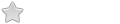
Как Поменять Местами Каналы На Телевизоре Самсунг
Регистрация на страницах сайта
при автонастройке каналы пронумерованы в порядке размещения по диапазону частот, мне нужно поменять
порядокне могу понять, как это сделать, ни по меню, ни по инструкцииподскажите, пожалуйста, как еще его называют дайте ссылку, если тема уже поднималасьмодель LE26B350F1Whttps://www.samsung.com/ru/consumer/tele. returnurl=
48 ответов к вопросу “как переставить каналы после автонастройки”
Для сортировки программ необходимо:1. Выбрать программу, которую хотите перенести2. Нажать кнопку CH. List3. Нажать кнопку
Tools4. Выбрать пункт Сортировка5. Переместить выбранную программу на нужную позицию6. Повторить пункты 1-5 для следующего канала.
Спасибо! Сразу всё получилось. Ну нет слова «сортировка», так пошевелить надо мозгами. Мы же читать умеем.
От меня тоже спасибо.
Samsung AV1 писал(а):Для сортировки программ необходимо:1. Выбрать программу, которую хотите перенести2. Нажать кнопку
CH. List3.
Нажать кнопку
Tools4. Выбрать пункт Сортировка5. Переместить выбранную программу на нужную позицию6. Повторить пункты 1-5 для следующего канала.4 пункт сортировка его там нет.UE40C6510
anpel писал(а):Samsung AV1 писал(а):Для сортировки программ необходимо:1. Выбрать программу, которую хотите перенести2. Нажать кнопку CH. List3. Нажать кнопку
Tools4. Выбрать пункт Сортировка5. Переместить выбранную программу на нужную позицию6. Повторить пункты 1-5 для следующего канала.4 пункт сортировка его там нет.UE40C6510подтверждаю, там нет такого.UE32C5100QW
UE32C6000RWТанци с бубнамиВыбираем канал который хотите переместить1.Меню2.Каналы/Диспетчер каналов/Enter3.В открывшемся меню /Сортировка4.Перемещаем «вверх/вниз» на нужный вам канал5. Enter
Спасибо, у меня все получилось! Правда телек UE32C5000WX!
А в LE40C550 как, так же?
А попроще никак это сделать нельзя? у меня всего 40 каналов, но я устал это делать, причем совет всем. после автонастройки сразу переименовывать с первого канала, т.к. вы хотите. Например хотите чтоб на первой кнопке был к примеру канал НТВ, то находите его сначала в списке и далее всё, как написано выше. Если делать не с первого канала, остальные каналы (которые) уже перенумерованы собьются (к примеру 4 канал станет уже 5 или 6)
Как переставить каналы в нужном порядке? UE40EH5300W в TOOLS нет сортировки, в меню. каналы. нет диспетчер каналов и сортировка
я тоже НИГДЕ не могу найти «СОРТИРОА». бред. как сделать?
если это невозможно, так и скажите, я хоть мучаться не буду
U tex u Kogo Netu Slov SORTIROA. Punkt Izm.Nomer kanala
при изменении номера канала ,он не перемещается а накладывается на тот который нужно переместить на другую цифру.
Так кто нибудь нашел выход перестановки цифровых каналов на самунге?
Входишь в Smart hub выбираешь иконку канал. потом наводишь рамку на канал который хочешь перенести нажимаешь кнопку tools выбираешь Изм.номера канала и вбиваешь номер куда хочешь перенести
спасибо)))) два года мучился. при условии что у меня триколор ТВ






Существует лишь 2 способа программирования телевизора Samsung. С их помощью владелец устройства может поискать каналы вручную или выполнить автонастройку. Первый вариант позволит обнаружить даже самый слабый сигнал, а второй – максимально упростит весь процесс.
Автоматический поиск
Автоматически перенастроить телеканалы сможет даже новичок. Для этого нужно будет выполнить несколько стандартных действий, подробно описанных в инструкции по эксплуатации. Если все сделать правильно, то можно будет смотреть каналы на Smart TV и сортировать их согласно своим предпочтениям.
Перед тем как сделать автонастройку телевизора Samsung, необходимо проверить правильность его соединения с источником сигнала.
После этого следует выполнить такие действия:
- Заходят в меню, нажимая на соответствующую кнопку пульта.
- Переходят в раздел “Трансляция” и ищут там пункт “Антенна”.
- Из предложенных вариантов выбирают тот, который соответствует используемому источнику сигнала.
- В этом же разделе выбирают “Автонастройка”.
- Появится новое окно в котором напротив словосочетания “Режим поиска” должно стоять слово “Полный”. Если указан какой-либо другой вариант, то нужно заменить его.
- Опускаются вниз и нажимают кнопку “Сканировать”.
- Ожидают несколько минут, пока телеприемник завершит поиск.
- После этого появится список найденных каналов.
Как отрегулировать телеканалы на Smart TV
Нажать на пульте дистанционного управления кнопку «Menu».
- Выбрать «Трансляция».
- Откроется последовательно два окна, в каждом из которых нужно выбрать «Автонастройка».
- Нажимаем «Пуск», выбираем режим поиска — «Полный».
- Программа сама отберет доступные цифровые каналы в единый список.
Обратите внимание! Если у пользователя пропали все телеканалы, то потребуется настраивать частоту при помощи САМ-модуля, активируемого в меню телевизора.
Если по окончании автонастройки цифровые телеканалы имеют плохое качество либо вообще не отображаются, необходимо проверить правильность подключения оборудования и пройти по всем пунктам с самого начала.
Благодарим за отзыв!
Ответьте на все вопросы.
—>Порядок телеканалов в телевизоре Samsung
Ведь произведя автонастройку телевизоров вас может не устроить сортировка каналов которую произвел ваш телевизор Самсунг
Во многих моделях телевизоров Самсунг есть такая функция сортировки каналов.
Для этого вам необходимо найти соответствующий пункт Список каналов.
В других моделях телевизоров Самсунг для сортировки каналов вам необходимо будет зайти в пункт диспетчер задач нажав на соответствующую кнопку на пульте.
Зайдите в Список каналов
Далее верху найдите пункт Изменения канала
Выберете изменить номер канала и поставьте галочку на нужный вам канал передвинув его на новую позицию
Подтвердите новую позицию для канала нажав ОК
Таким способ переместите все каналы на нужные вам позиции.
Телевизор расставляет каналы сам, либо получает их порядок от операторов спутникового тв и кабельного, и иногда порядок каналов может сильно от отличатся от того как они заявлены у вашего провайдера это зависит от вашего телевизора.
Также если у вас стоит автообновление каналов в настройках телевизорах и вы расставите каналы по своему усмотрению, то после обновления у вашего оператора каналы могут снова сбиться, поэтому если вы собрались сортировать каналы то отключите функцию автообновление каналов.
Вопрос о редактировании списка каналов, конечно, может быть разобран и методом «тыка». Банальными попытками разобраться. Есть, конечно, данный пункт и в инструкции к самому телевизору. Но менталитет наш такой, что в инструкцию мы заглядываем в последнюю очередь, а куда как чаще просто теряем её или не помним где она лежит. Поэтому иногда просто нужны рекомендации каким же образом сделать ту самую настройку.









Как переместить каналы на телевизоре
Сортировка найденных телеканалов является важной составляющей, которая позволяет сделать эксплуатацию устройства максимально комфортной.
Перед тем как настроить порядок каналов на телевизоре, рекомендуется удалить лишние и некачественно работающие программы. Это позволить упростить работу и выполнить ее за короткое время.
Правильная последовательность действий:
- Открывают меню телевизора, нажав на пульте управления соответствующую кнопку.
- Выбирают раздел «Трансляция».
- С помощью навигационных кнопок переходят вправо и ищут там пункт «Изменить номер канала».
- По умолчанию эта функция может быть выключена, поэтому активируют ее путем нажатия кнопки «OK».
- На следующем этапе сортировки кликают на клавишу «Home».
- Повторно выбирают раздел «Трансляция» и ищут в нем пункт «Изменение».
- Находят канал, который нужно переместить, и ставят напротив него отметку.
- После этого жмут на кнопку с надписью «Изм. номер».
- Вводят числовое значение от 001 до 999.
- Подтверждают выполненные действия и выходят из меню.
Чтобы поменять местами каналы на телевизоре Samsung Smart TV HD 6 серии, достаточно открыть меню сортировки и переместить их в нужное место списка.
Настройка каналов на телевизоре Samsung представляет собой простое занятие, понять алгоритм проведения которого сможет каждый образованный человек. С помощью нескольких манипуляций можно не только найти нужные телевизионные программы, но и отредактировать их, перенести в то или иное место списка, восстановить, выполнить блокировку.
Чтобы при этом не допустить ошибку, необходимо внимательно выполнять все предусмотренные действия и точно следовать указаниям из инструкции по эксплуатации.
Вы с неимоверным трудом выбрали, купили и с трудом дотащили до дома новенький телевизор Самсунг. Теперь осталось произвести настройку каналов, подключить его к Интернет и наконец-то плюхнуться на диван, чтобы посмотреть фильм на большом экране. В этой статье затронем тему поиска и распределения телепрограмм по своим местам. Как подсоединить Smart TV к роутеру (Wi-Fi сети) и прочие моменты, разобрали в этой статье.
Что вам понадобится:
- Телевизор samsung – жидкокристаллический, LED, плазма, Smart TV или др.
- Если у вас старый аппарат, обязательно стоит приобрести ресивер (тюнер) для поддержки цифрового ТВ.
- Антенна либо приставка, кабель.
Процесс настройки примерно одинаков для любого представителя семейства самсунг:
- Изначально убедитесь, что приставка или антенна (уличная, комнатная или аналоговая) подключены к устройству. Кабель должен идти к специальному гнезду на задней панели.
- Из «Menu» выберите опцию «Настройка каналов».
- Программа предложит вам два варианта – настроить аналоговые каналы либо ДТВ (цифровые).
- Затем нужно определиться со способом – автоматический либо ручной.
- Автоматически
- Вручную
- Как удалять и редактировать
- Блокируем отдельные передачи
- Заключение
- Видео
Автоматически
Самсунг смело можно назвать умным устройством благодаря функции «автонастройка». Это подразумевает автоматический поиск телепрограмм, а также их расстановку – соответственно TV-компаниям или алфавиту. Для этого щёлкните предпочтительный способ поиска: антенна, кабель, спутник. Некоторые модели Смарт-тв могут вам предоставить выбор телевизионных компаний: NTV-Plus, Телекарта, Триколор и тд.
При выборе любого из первых трёх вариантов поиск произойдёт самостоятельно, телепрограммы расставятся привычным порядком. Когда автонастройка закончится выберите программы конкретной телевизионной компании. Они встанут так, как их распределили специалисты данной компании.
Желая выстроить перечень (список) лично под себя, воспользуйтесь функцией перемещения:
- Сначала нажмите кнопку «Menu».
- Выберите значок с надписью «Трансляция» (выглядит как небольшая белая спутниковая тарелка).
- Пролистайте вниз, пока не увидите «Изменить номер канала». Смело щелкайте и активируйте, нажав «Включить».
- Для перехода к следующему шагу, нажимаем «Home», снова перейдите к «Трансляции», «Вправо», «Изменение».
- Найдите телеканал, местоположение которого хотите изменить, отметьте его галочкой, щелкните «Изм. номера».
Важный пункт! При перемещении телеканала, имеющего название, он может просто поменяться местами с каким-либо другим. Например, если вы хотите перенести СТС с 20 места на 2, на котором находится Россия-1, смещения не произойдёт, СТС станет 2, а Россия-1– 20. А вот если речь идёт о телепрограммах без названий, имеющих порядковый номер, то при перемещении одного из них вверх остальные сдвинутся вниз.
Вручную
Чтобы перенастроить каналы на старом телевизоре самсунг вручную без мастера, нужно понимать:
- Во-первых, этот процесс для более старых моделей проходит немного сложнее.
- Во-вторых, у старых модификаций нет автонастройки – настраивать придётся вручную.
- В-третьих – зачастую устаревшая техника плохо показывает и не позволят в полной мере ощутить качество современного телевидения.
- В-четвертых, можно заблудиться в меню.
Более того, осуществление регулировки на старенькой модели затрагивает изменение некоторых важных параметров. Иногда неподготовленных пользователей это пугает, но ничего страшного в этом нет, поскольку навредить технике таким образом невозможно.
Итак, нужно сделать следующее:
- Активировать «Menu», затем открыть вкладку «Антенна».
- «Настройка вручную» – «Настройка цифровых к-в» — «Создать»,
- Перед вами откроется окно параметров – чистота, модуль, передача. По умолчанию следует ввести такие данные — 170000 кГц, 128 QAM и 6900 KS/s соответственно. Какое-то время устройство будет настраиваться, определяя телевизионные программы. Картинка на экране будет меняться, будут мелькать кадры разных программ. Могут попасться чёрно-белые картинки. Не пугайтесь.
- Когда поиск закончился, нажмите кнопку «Ок» («Сохранить»). Снова появится окно с частотой, модулем и передачей. Два последних оставьте неизменными, частоту смените на 178000 кГц, затем повторите действия.
- По аналогии можно искать телепрограммы, каждый раз прибавляя к частоте 8000. Проводить такие эксперименты можно до частоты 226000 кГц – это конечная точка. По такому же принципу удастся настроить картинку или звук, сделав их более качественными. Для этого нужно нажать «Меню», подпункт «Изображение», затем произвольно настроить чёткость, цвет, контрастность, яркость.
Можно вручную отсортировать и упорядочить телеканалы на ТВ Samsung:
- Кнопка «Menu» откроет список подпунктов. Вам следует щёлкнуть окно «Трансляция». Отметьте галочкой необходимые программы.
- Отсюда можно добавлять в избранное, удалять, переименовывать, менять местами. Чтобы сохранить расстановку программ, следует нажать кнопку «Ввод».
Как узнать, нужна ли вашей модели «Самсунга» цифровая приставка
У вас есть два варианта: настройка цифрового вещания прямо в телевизоре либо через приставку. Первый способ подходит только для устройств «Самсунг», в которые уже встроен приёмник цифрового сигнала DVB T2. Как правило, в такие ТВ встроен Smart TV (их можно подключать к интернету).
Приставка нужна только для старых телевизоров. Если у вас нет Smart TV, скорее всего, вам нужна будет отдельная цифровая приставка или специальный модуль расширения. В этой статье рассмотрим именно приставку, так как модуль не для всех ТВ подходит.
Встроенный цифровой тюнер точно есть в моделях серий LS, M, Q, H, J, K, F, E. Эти устройства выпущены не позднее 2012–2013 гг. К ним нужно только подключить кабель от антенны и произвести настройку через меню ТВ.
Как узнать модель телевизора? Код модели всегда указан на наклейке сзади телевизора и, конечно же, в инструкции по эксплуатации. Как по этому коду определить серию: это третья буква в комбинации. Например, если у вас модель UN55MU8500T, ваша серия под буквой М.
Модель ТВ всегда указана на этикетке телевизора
Ручной поиск каналов
Самые старые модели Samsung не поддерживают автонастройку. В них цифровые каналы надо настраивать вручную, а для кабельного или спутникового телевидения – еще и указывая частоту и другие ключевые параметры. В целом ручной поиск будет выглядеть следующим образом:
- Открывается меню.
- Выбирается пункт «Трансляция».
- Указывается источник сигнала (кабель, антенна или спутник).
- Если появился в меню пункт «Страна», надо указать «Россия».
- Выбирается пункт «Настройка вручную».
- Выбирается пункт «Настройка цифровых каналов», где требуется нажать кнопку «Создать». В этом случае дополнительные телеканалы будут добавлены к имеющимся, а не заменят их.
- Откроется вкладка с параметрами. Здесь нужно указать частоту вещания, модуль и скорость передачи. Эти данные следует узнать у оператора, предоставляющего доступ к кабелю или спутниковому сигналу. Для эфирного TV укажите частоты вещания мультиплексов.
- После нажатия кнопки «OK» телевизор начнет поиск по указанным параметрам. Через некоторое время на экране появится список найденных каналов. Их нужно сохранить — и все готово для начала просмотра.
Вы с неимоверным трудом выбрали, купили и с трудом дотащили до дома новенький телевизор Самсунг. Теперь осталось произвести настройку каналов, подключить его к Интернет и наконец-то плюхнуться на диван, чтобы посмотреть фильм на большом экране. В этой статье затронем тему поиска и распределения телепрограмм по своим местам. Как подсоединить Smart TV к роутеру (Wi-Fi сети) и прочие моменты, разобрали в этой статье.
Всего есть 4 основных источника получения медийного контента:
Содержание
- Основные источники
- Общая инструкция
- Автоматически
- Вручную
- Как удалять и редактировать
- Блокируем отдельные передачи
- Заключение
- Видео
Основные источники
- Аналоговые. Настроить бесплатные каналы не так уж сложно. Пользователь самостоятельно может включить поиск найти все и изменить порядок, не приглашая специалиста.
- Цифровые. Цифровое ТВ, иначе называемое ДТВ (DTV от англ. Digital Television) быстро вошло в нашу жизнь, оно радует многочисленными преимуществами. Однако, при всех безусловных плюсах этого вида передачи сигнала, у некоторых пользователей возникают проблемы при самостоятельном подборе телепрограмм, например, на одном из наиболее популярных телевизоров – samsung.
- Спутниковые. Это исключительно платная услуга, если не брать в расчет кард-шаринг (вскрытие закодированных телепередач) и прочие серые схемы.
- IpTv. Работает исключительно через интернет, и только на телевизорах со смарт ТВ или специальной аппаратурой, например, TV BOX на Android. Имейте ввиду, иногда передачи пропадают из списка плей-листа, значит требуется его обновление, но об этом подробнее в соответствующем разделе.
Общая инструкция
Приведем общую схему для всех моделей, для конкретно вашего аппарата, рекомендуем изучить приложенную в комплекте инструкцию.
Что вам понадобится:
- Телевизор samsung – жидкокристаллический, LED, плазма, Smart TV или др.
- Если у вас старый аппарат, обязательно стоит приобрести ресивер (тюнер) для поддержки цифрового ТВ.
- Антенна либо приставка, кабель.
Процесс настройки примерно одинаков для любого представителя семейства самсунг:
- Изначально убедитесь, что приставка или антенна (уличная, комнатная или аналоговая) подключены к устройству. Кабель должен идти к специальному гнезду на задней панели.
- Из «Menu» выберите опцию «Настройка каналов».
- Программа предложит вам два варианта – настроить аналоговые каналы либо ДТВ (цифровые).
- Затем нужно определиться со способом – автоматический либо ручной.
Автоматически
Самсунг смело можно назвать умным устройством благодаря функции «автонастройка». Это подразумевает автоматический поиск телепрограмм, а также их расстановку – соответственно TV-компаниям или алфавиту. Для этого щёлкните предпочтительный способ поиска: антенна, кабель, спутник. Некоторые модели Смарт-тв могут вам предоставить выбор телевизионных компаний: NTV-Plus, Телекарта, Триколор и тд.
При выборе любого из первых трёх вариантов поиск произойдёт самостоятельно, телепрограммы расставятся привычным порядком. Когда автонастройка закончится выберите программы конкретной телевизионной компании. Они встанут так, как их распределили специалисты данной компании.
Желая выстроить перечень (список) лично под себя, воспользуйтесь функцией перемещения:
- Сначала нажмите кнопку «Menu».
- Выберите значок с надписью «Трансляция» (выглядит как небольшая белая спутниковая тарелка).
- Пролистайте вниз, пока не увидите «Изменить номер канала». Смело щелкайте и активируйте, нажав «Включить».
- Для перехода к следующему шагу, нажимаем «Home», снова перейдите к «Трансляции», «Вправо», «Изменение».
- Найдите телеканал, местоположение которого хотите изменить, отметьте его галочкой, щелкните «Изм. номера».
Важный пункт! При перемещении телеканала, имеющего название, он может просто поменяться местами с каким-либо другим. Например, если вы хотите перенести СТС с 20 места на 2, на котором находится Россия-1, смещения не произойдёт, СТС станет 2, а Россия-1– 20. А вот если речь идёт о телепрограммах без названий, имеющих порядковый номер, то при перемещении одного из них вверх остальные сдвинутся вниз.
Вручную
Чтобы перенастроить каналы на старом телевизоре самсунг вручную без мастера, нужно понимать:
- Во-первых, этот процесс для более старых моделей проходит немного сложнее.
- Во-вторых, у старых модификаций нет автонастройки – настраивать придётся вручную.
- В-третьих – зачастую устаревшая техника плохо показывает и не позволят в полной мере ощутить качество современного телевидения.
- В-четвертых, можно заблудиться в меню.
Более того, осуществление регулировки на старенькой модели затрагивает изменение некоторых важных параметров. Иногда неподготовленных пользователей это пугает, но ничего страшного в этом нет, поскольку навредить технике таким образом невозможно.
Итак, нужно сделать следующее:
- Активировать «Menu», затем открыть вкладку «Антенна».
- «Настройка вручную» – «Настройка цифровых к-в» – «Создать»;
- Перед вами откроется окно параметров – чистота, модуль, передача. По умолчанию следует ввести такие данные – 170000 кГц, 128 QAM и 6900 KS/s соответственно. Какое-то время устройство будет настраиваться, определяя телевизионные программы. Картинка на экране будет меняться, будут мелькать кадры разных программ. Могут попасться чёрно-белые картинки. Не пугайтесь.
- Когда поиск закончился, нажмите кнопку «Ок» («Сохранить»). Снова появится окно с частотой, модулем и передачей. Два последних оставьте неизменными, частоту смените на 178000 кГц, затем повторите действия.
- По аналогии можно искать телепрограммы, каждый раз прибавляя к частоте 8000. Проводить такие эксперименты можно до частоты 226000 кГц – это конечная точка.
По такому же принципу удастся настроить картинку или звук, сделав их более качественными. Для этого нужно нажать «Меню», подпункт «Изображение», затем произвольно настроить чёткость, цвет, контрастность, яркость.
Можно вручную отсортировать и упорядочить телеканалы на ТВ Samsung:
- Кнопка «Menu» откроет список подпунктов. Вам следует щёлкнуть окно «Трансляция». Отметьте галочкой необходимые программы.
- Отсюда можно добавлять в избранное, удалять, переименовывать, менять местами. Чтобы сохранить расстановку программ, следует нажать кнопку «Ввод».
Как удалять и редактировать
Чтобы на телевизоре Самсунг удалить ненужные телеканалы, добавить новые и сортировать их, разместив любимые повыше, а редко просматриваемые пониже – используем функцию «Изменение».
В этом случае:
- Зайдите в меню, выберите «Трансляция» или «Прямой эфир»;
- Перейдите «Вправо», потом – «Изменение»;
- Отметьте галочкой те телеканалы, от которых хотите избавиться, нажмите «Удалить».
- Те, которые хотите передвинуть – отмечаете и с помощью стрелок на пульте «сдвинуть». В этом случае происходит передвижение названий телеканалов по местам. Отрегулируйте как будет удобно вам и пользуйтесь.
Изредка произведенные настройки будут сбиваться и слетать, в этом случае всю процедуру нужно производить заново.
Блокируем отдельные передачи
Чтобы заблокировать телеканал от детей:
- Зайти в меню, перейти на пункт «Трансляция».
- Щёлкнуть по «Блокировка».
- Кликнуть «Включить».
- Далее путь известен – «Изменение», выбор галочками того пункта, который требуется заблокировать, снова кнопка «Блокировка»
- Пароль по умолчанию – 0000, но в показавшемся окне вам предложат ввести любой другой набор цифр.
Когда вам покажется, что вопрос блокировки более не является актуальным, легко сможете отключить её тем же путём – с помощью «пду» (пульт дистанционного управления).
Заключение
Помните, что у разных моделей телевизоров Samsung варианты настройки и сортировки каналов могут немного отличаться. Не волнуйтесь – инструкция по эксплуатации наверняка содержит отдельный пункт по поиску медийного контента, а также по подключению ТВ, антенны, декодера и пр. А если у вас случаются затруднения – не получается настроить телепрограммы, они с трудом меняют местоположение, не удаляются – будьте терпеливы (техника требует «холодной» головы) и вновь тщательно перечитайте инструкции.
Видео
( 2 оценки, среднее 3.5 из 5 )
Как удалить каналы:
- Войдите в меню телевизора.
- Нажимайте влево, затем выберите пункт Живое ТВ, затем Список каналов.
- Нажмите кнопку вправо и выберите Изменение канала.
- Выберите каналы, которые хотите удалить, и нажмите центральную кнопку на пульте.
- Выберите пункт Удалить.
- Нажмите Удалить для подтверждения.
Как удалить каналы на телевизоре N, M, Q, LS-серии:
- Войдите в меню телевизора. В зависимости от модели пульта: нажмите кнопку Menu два раза или нажмите кнопку Home
- Нажимайте влево, затем выберите пункт Прямой эфир, затем Список каналов
- Нажмите кнопку вправо и выберите Изменение канала
- Выберите каналы, которые хотите удалить, и нажмите центральную кнопку на пульте. Слева от названия канала появится галочка
- Выберите пункт Удалить
- Нажмите Удалить для подтверждения
- Нажмите кнопку Return несколько раз для выхода из меню
- Как очистить каналы?
- Как изменить список каналов на телевизоре самсунг?
- Как сортировать каналы на телевизоре Samsung Smart TV?
- Как заблокировать канал на телевизоре Samsung Smart TV?
- Как удалить ненужные каналы из списка?
- Можно ли удалить канал?
- Как найти список каналов на телевизоре самсунг?
- Как правильно настроить каналы на телевизоре самсунг?
- Что такое телегид на телевизоре?
- Как настроить телевизор Samsung Smart TV?
- Как правильно настроить каналы на телевизоре?
- Как настроить цифровые каналы на телевизоре Samsung вручную?
- Как заблокировать ненужные каналы?
- Как удалить ненужные приложения со смарт ТВ?
- Как в зале убрать ненужные каналы?
- Как настроить каналы на старом телевизоре самсунг?
- Как удалить лишние спутниковые каналы на телевизоре LG?
- Как настроить каналы на телевизоре Самсунг старой модели?
- Как сделать перезагрузку телевизора Самсунг?
- Как выбрать источник на ТВ Самсунг?
- Как настроить аналоговые каналы на телевизоре?
- Как настроить каналы на телевизоре Самсунг через вай фай?
- Почему не работает телегид 2022?
- Как убрать с экрана телевизора номер канала?
- Как поставить ограничения на телевизор?
- Как включить детский режим на телевизоре самсунг?
- Как закрыть приложение на смарт ТВ Самсунг?
- Как редактировать список каналов на телевизоре LG?
- Как разблокировать каналы на телевизоре?
- Как настроить телевизор самсунг на т2?
- Что значит аналоговое телевидение?
- Как сделать бесплатные каналы на смарт ТВ?
- Как настроить каналы на телевизоре mi?
- Как очистить каналы зуба?
- Как удалить канал в Телеграм 2022?
- Как удалить ненужные каналы на телевизоре LG?
Как очистить каналы?
Чтобы удалить канал, выполните следующие действия:
- Войдите в Творческую студию YouTube.
- В меню слева выберите Настройки.
- Нажмите Канал Расширенные настройки.
- Внизу выберите Удалить контент с YouTube.
- Выберите Я хочу навсегда удалить свой контент.
- Установите флажки, чтобы подтвердить действие.
Как изменить список каналов на телевизоре самсунг?
Нажмите кнопку Home на пульте (в виде домика). Выберите Живое ТВ, затем Список каналов. Нажмите кнопку вправо и выберите Изменение канала. Выберите один канал, который хотите переместить, и нажмите кнопку Ввод.
Как сортировать каналы на телевизоре Samsung Smart TV?
Нажмите кнопку HOME, затем выберите [Настройки] — [Просмотр телевизора] — [Каналы] — [Настройка каналов] — [Настройка аналоговых каналов] — [Сортировка прогр.]. Выберите передачу, которую вы хотите переместить в новое положение. Выберите новое положение, в которое вы хотите переместить новую передачу.
Как заблокировать канал на телевизоре Samsung Smart TV?
Выберите [Настройки] либо с помощью пульта дистанционного управления, главного меню или голосового управления. Шаг 3. Выберите приложение, которое хотите заблокировать. Затем нажмите на меню с помощью пульта дистанционного управления и выберите блокировку.
Как удалить ненужные каналы из списка?
1. Как удалить каналы:
- Войдите в меню телевизора.
- Нажимайте влево, затем выберите пункт Живое ТВ, затем Список каналов.
- Нажмите кнопку вправо и выберите Изменение канала.
- Выберите каналы, которые хотите удалить, и нажмите центральную кнопку на пульте.
- Выберите пункт Удалить.
- Нажмите Удалить для подтверждения.
Можно ли удалить канал?
Выберите в боковом меню «Канал» и переключитесь на вкладку «Расширенные настройки». Пролистайте в самый низ и кликните «Удалить контент с YouTube». Когда откроется страница управления аккаунтом, войдите в свою учётную запись.
Как найти список каналов на телевизоре самсунг?
- 1 Войдите в меню телевизора: нажмите кнопку «Home» и выберите пункт «Настройки» на экране телевизора.
- 2 Войдите в пункт «Трансляция».
- 3 Выберите «Дополнительные настройки».
- 4 В пункте «Трансляция» выберите «Изм.
- 5 Нажмите кнопку «Home» на пульте.
- 6 Выберите «Прямой эфир», затем «Список каналов».
Как правильно настроить каналы на телевизоре самсунг?
Настройка и сортировка каналов на телевизорах Samsung (new):
- Для начала настройки нажимаем на пульте кнопку MENU, выбираем вкладку ТРАНСЛЯЦИЯ нажатием центральной кнопки на крестовине либо нажимаем стрелочку вправо.
- Выбираем пункт АВТОНАСТРОЙКА, нажимаем стрелочку вправо либо центральную кнопку на крестовине (готово)
Что такое телегид на телевизоре?
Телегид — это электронная программа телепередач, которая отображается на экране телевизора. С помощью «Электронной программы передач» можно не только ознакомиться с анонсом фильма или передачи, но и узнать, сколько времени прошло от начала текущей передачи или фильма.
Как настроить телевизор Samsung Smart TV?
Настройка телевизора Samsung Smart TV:
- Для начала настройки нажимаем на пульте кнопку «Menu», выбираем вкладку «Трансляция» (может быть «Канал»).
- Выбираем пункт «Автонастройка»
- В появившемся меню выбираем пункт «Кабельные параметры поиска».
- Вводим данные:
Как правильно настроить каналы на телевизоре?
Алгоритмы настройки каналов по маркам:
- Включите меню с помощью кнопки «Home» на пульте.
- Перейдите в настройки телевизора, далее в раздел «Трансляция».
- Выберите источник сигнала «Антенна».
- Укажите тип каналов, которые нужно найти (по умолчанию — «Цифровые»).
- Меню предложит выбрать оператора и режим поиска.
Как настроить цифровые каналы на телевизоре Samsung вручную?
Простая инструкция настройки телевизора «Самсунг»:
- Выбираем меню (заходим при помощи зеленой кнопки на пульте управления).
- Находим значок спутниковой антенны (выбираем нужные каналы).
- Указываем «Автонастройка».
- Из перечня вариантов останавливаемся на источнике каналов «Кабель».
- Указываем поиск цифровых каналов.
Как заблокировать ненужные каналы?
Как заблокировать канал на YouTube:
- Перейдите на страницу канала, который хотите заблокировать.
- Откройте вкладку О канале на странице канала.
- Нажмите «Пожаловаться на пользователя».
- Выберите вариант Заблокировать канал для детей.
Как удалить ненужные приложения со смарт ТВ?
На экране телевизора при помощи пульта ДУ выделите ярлык приложения, которое собираетесь удалить, и перетащите его в правый нижний угол. Там расположена кнопка «Удалить».
Как в зале убрать ненужные каналы?
Для этого необходимо:
- включить приставку;
- после загрузки «Эфирная ZALA» нажать кнопку «menu» на пульте приставки;
- найти вкладку «Настройки», нажать на пульте кнопку «Ок»;
- выбрать «Удалить все», нажать на пульте кнопку «Ок»;
- подтвердить, что вы хотите удалить все каналы, нажав «Да»;
Как настроить каналы на старом телевизоре самсунг?
Вам необходимо найти меню со строчкой запуска автоматического поиска каналов и запустить поиск. Обычно она вызывается так: «Меню»/«MENU» –> Настройка каналов/Канал –> «Автонастройка». Телевизор сам очистит память и запишет присутствующие в кабельной сети каналы.
Как удалить лишние спутниковые каналы на телевизоре LG?
Нажать на экране телевизора кнопку «More», расположенную на пульте ДУ и открыть «Меню» настроек. Перейти в системный подраздел «Трансляция». Добавить специальных галочек рядом с названиями каналов, которые необходимо стереть из списка. Нажать экранную клавишу «Удалить» и подтвердить операцию с помощью кнопки «Return».
Как настроить каналы на телевизоре Самсунг старой модели?
Инструкция для моделей с тюнером DVB-T2:
- Заходите в меню телевизора.
- Открываете пункт «Автонастройка».
- Указывайте источник сигнала: антенна, кабель, спутник.
- Определяете тип каналов — выбираете цифровое вещание.
- Нажимаете на кнопку «Поиск» и выбираете «Полный» вариант и «Сканирование».
- Ждете завершения настройки.
Как сделать перезагрузку телевизора Самсунг?
- Войдите в меню телевизора: в зависимости от пульта нажмите либо кнопку «Menu», либо кнопку «Menu/123» и выберите «Меню» на экране телевизора.
- Выберите «Поддержка».
- Выберите «Самодиагностика».
- Выберите «Сброс».
- Введите PIN-код (если код не менялся, наберите 0000).
- Выберите «Да» для подтверждения.
- Настройки сброшены.
Как выбрать источник на ТВ Самсунг?
Включите телевизор. Выберите источник: в зависимости от пульта нажмите либо кнопку Source, либо кнопку Home и выберите Источник, затем ТВ. Войдите в меню телевизора: в зависимости от пульта нажмите либо кнопку Menu, либо кнопку Home и выберите Настройки на экране телевизора. Выберите Трансляция.
Как настроить аналоговые каналы на телевизоре?
Настройка телеканалов:
- Подключите к телевизору кабель от ТВ-антенны.
- На домашнем экране телевизора нажмите и выберите Настройки устройства → ТВ настройки.
- Откройте Сканировать каналы → Аналоговые и нажмите Автосканирование.
- Телевизор начнёт искать и сохранять аналоговые каналы. Дождитесь завершения сканирования.
Как настроить каналы на телевизоре Самсунг через вай фай?
2. Как подключить телевизор к Wi-Fi:
- Войдите в меню телевизора: нажмите кнопку Home на пульте и выберите пункт Настройки на экране телевизора.
- Выберите пункт Общие.
- Выберите пункт Сеть.
- Выберите пункт Открыть настройки сети.
- Выберите тип сети — Беспроводной.
- Подождите, пока телевизор найдет сети Wi-Fi, и выберите свою.
Почему не работает телегид 2022?
В настоящее время происходит слишком частая корректировка программ каналами, в связи с этим загрузка программы передач временно приостановлена вещателями, чтобы не вводить никого в заблуждение. Дополнение — от 11 мая 2022 года: Возникла проблема у поставщика расписания программы передач.
Как убрать с экрана телевизора номер канала?
Нажмите кнопку DISPLAY или кнопку со значком экрана и символов (i+) в нём. Может потребоваться неоднократное нажатие на кнопку DISPLAY для удаления всей отображаемой информации о канале с экрана телевизора.
Как поставить ограничения на телевизор?
Как установить возрастные ограничения:
- Нажмите на значок профиля в правом верхнем углу главного экрана Google TV.
- Выберите Настройки Аккаунты и вход нажмите на профиль ребенка Ограничения на контент.
- Установите возрастные ограничения для фильмов и сериалов.
Как включить детский режим на телевизоре самсунг?
Как включить или отключить функцию Родительского контроля?:
- Выберите Настройки в Главном меню.
- В окне Настройки выберите Родительский контроль.
- Выберите Статус и нажмите кнопку ОК на пульте ДУ. После установки галочки функция родительского контроля будет включена.
Как закрыть приложение на смарт ТВ Самсунг?
Чтобы закрыть приложение на телевизоре Samsung Smart TV (Tizen) нужно нажать и удерживать кнопку «назад» на пульте управления.
Как редактировать список каналов на телевизоре LG?
Сортировка каналов:
- Для начала сортировки каналов необходимо на пульте нажать кнопку LIST.
- Находясь в появившемся списке, нажимаем КРАСНУЮ кнопку на пульте с одной белой точкой.
- Выбор перемещаемого канала осуществляется с помощью стрелок на пульте.
- Выбора новой позиции канала.
Как разблокировать каналы на телевизоре?
Есть телевизоры, поддерживающие блокировку только одной кнопкой. Соответственно, чтобы заблокировать или разблокировать каналы, необходимо эту кнопку зажать и удерживать от пяти до десяти секунд.
Как настроить телевизор самсунг на т2?
Как настроить DVB T2 на телевизоре:
- Входим в меню телевизора и переходим в опцию «Трансляция», выставляем в настройках прием ТВ сигнала с антенны;
- Далее выбираем опцию «Настройка каналов».
- Выбираем «Настройка цифровых каналов», а в открывшемся окне нажимаем кнопку «Создать»;
Что значит аналоговое телевидение?
Аналоговое телевидение — это телевизионная система, использующая для передачи изображения и звука аналоговый сигнал, который идет непрерывно. С помощью электронной схемы сигнал переводится в изображение. Аналоговый сигнал можно поймать с помощью антенны или же телевизионного кабеля от Провайдера.
Как сделать бесплатные каналы на смарт ТВ?
Если вы хотите смотреть на Smart TV обычное бесплатное телевидение, то с этим тоже не будет никаких проблем:
- Нажмите на пульте кнопку Settings, чтобы открыть настройки.
- Выберите пункт «Каналы».
- Активируйте автоматический поиск.
- Укажите источником сигнала антенну или кабельное ТВ.
Как настроить каналы на телевизоре mi?
Нажмите на пульте кнопку со значком круга. Далее выберите «Настройки» (значок шестеренки). Выберите пункт «TV». Далее выберите пункт «Поиск каналов».
Как очистить каналы зуба?
Для заполнения корневых каналов используют гуттаперчу и пасту. Гуттаперча — резиновый материал, который производится в виде конусов, размер и форма гуттаперчи соответствуют форме и размеру файлов, при помощи которых вычищают корневые каналы. Конусы из гуттаперчи покрываются пастой и вводятся в корневые каналы зуба.
Как удалить канал в Телеграм 2022?
Способ №1:
- Запустить приложение Telegram.
- Открыть канал, который нужно удалить, и нажать на его название
- На открывшейся странице с описанием канала, нажать на значок в виде шестеренки (находится в правой верхней части экрана)
- Нажать «Информация о канале»
- Нажать «Удалить канал»
- Подтвердить удаление
Как удалить ненужные каналы на телевизоре LG?
Нажать на экране телевизора кнопку «More», расположенную на пульте ДУ и открыть «Меню» настроек. Перейти в системный подраздел «Трансляция». Добавить специальных галочек рядом с названиями каналов, которые необходимо стереть из списка. Нажать экранную клавишу «Удалить» и подтвердить операцию с помощью кнопки «Return».
Ответить